പല കാരണങ്ങളാൽ Linux നിങ്ങൾക്ക് ഉപയോഗപ്രദമാകും. ഉദാഹരണത്തിന്, നിങ്ങളുടെ പഴയ കമ്പ്യൂട്ടർപുതിയവയിലേക്ക് അപ്ഡേറ്റ് ചെയ്യാൻ കഴിയില്ല വിൻഡോസ് പതിപ്പുകൾഅല്ലെങ്കിൽ macOS, അല്ലെങ്കിൽ നിങ്ങൾക്ക് Linux-നിർദ്ദിഷ്ട ആപ്ലിക്കേഷനുകൾ ആവശ്യമാണ്, അല്ലെങ്കിൽ പുതിയ എന്തെങ്കിലും പരീക്ഷിക്കാൻ നിങ്ങൾക്ക് ജിജ്ഞാസയുണ്ട്. അല്ലെങ്കിൽ നിങ്ങൾ ഇപ്പോൾ വാങ്ങിയതാകാം പുതിയ കമ്പ്യൂട്ടർകൂടാതെ ഓപ്പറേറ്റിംഗ് സിസ്റ്റംസൗജന്യ ലിനക്സ് തിരഞ്ഞെടുത്ത് പണം ലാഭിക്കാൻ ആഗ്രഹിക്കുന്നു.
Linux ഇൻസ്റ്റാൾ ചെയ്യുന്നത് എളുപ്പമാണ്. തീർച്ചയായും, ആർച്ച് പോലുള്ള വിതരണങ്ങളുണ്ട്, ഒരു തുടക്കക്കാരന് ഇൻസ്റ്റാൾ ചെയ്യാൻ വളരെ ബുദ്ധിമുട്ടാണ്. എന്നാൽ മിക്ക ആധുനിക വിതരണങ്ങളും ഇൻസ്റ്റാൾ ചെയ്യാൻ വളരെ എളുപ്പമാണ്. ഒരുപക്ഷേ വിൻഡോസിനേക്കാൾ ലളിതവും വേഗതയേറിയതും.
നിങ്ങളുടെ പ്രധാന കമ്പ്യൂട്ടറിൽ Linux ഇൻസ്റ്റാൾ ചെയ്യുന്നതിനുമുമ്പ്, നിങ്ങളുടെ പ്രധാനപ്പെട്ട ഡാറ്റയുടെ ഒരു പകർപ്പ് ഉണ്ടാക്കുക. നിങ്ങളുടെ വിഭാഗങ്ങളുമായി പ്രവർത്തിക്കുന്നു ഹാർഡ് ഡ്രൈവ്, നിങ്ങൾക്ക് അബദ്ധത്തിൽ പ്രധാനപ്പെട്ട എന്തെങ്കിലും മായ്ച്ചേക്കാം. തീർച്ചയായും, നിങ്ങൾ നിർദ്ദേശങ്ങൾ പാലിക്കുകയും നിങ്ങൾ എന്താണ് ചെയ്യുന്നതെന്ന് ശ്രദ്ധാപൂർവ്വം വായിക്കുകയും ചെയ്താൽ, അപ്രതീക്ഷിതമായി ഒന്നും സംഭവിക്കില്ല. എന്നാൽ ഏത് സാഹചര്യത്തിലും ഇത് ഉപയോഗപ്രദമാണ്.
പ്രവർത്തിക്കുന്ന കമ്പ്യൂട്ടറുകളിൽ നിങ്ങൾക്ക് ലിനക്സ് ഇൻസ്റ്റാൾ ചെയ്യാം വിൻഡോസ് നിയന്ത്രണംകൂടാതെ macOS അല്ലെങ്കിൽ ശൂന്യമായി HDD. നിങ്ങളുടെ പ്രധാന സിസ്റ്റമായി ലിനക്സ് തിരഞ്ഞെടുക്കാം അല്ലെങ്കിൽ നിങ്ങളുടെ പഴയ സിസ്റ്റത്തിന് സമാന്തരമായി ഉപയോഗിക്കാം.
1. ലിനക്സ് വിതരണം ഡൗൺലോഡ് ചെയ്യുക
ഒന്നാമതായി, നിങ്ങൾ ഒരു ലിനക്സ് വിതരണം തിരഞ്ഞെടുക്കേണ്ടതുണ്ട്. DistroWatch.com റേറ്റിംഗ് തീരുമാനിക്കാൻ നിങ്ങളെ സഹായിക്കും.
അതിനുശേഷം നിങ്ങൾ തിരഞ്ഞെടുത്ത വിതരണം ഡൗൺലോഡ് ചെയ്യേണ്ടതുണ്ട്. ഇത് ചെയ്യാൻ എളുപ്പമാണ്: ആവശ്യമുള്ള വിതരണത്തിൻ്റെ വെബ്സൈറ്റ് തുറക്കുക, ഡൗൺലോഡ് വിഭാഗം കണ്ടെത്തി നിങ്ങളുടെ പ്രോസസറിൻ്റെ ബിറ്റ് ശേഷിക്ക് അനുയോജ്യമായ ഒന്ന് തിരഞ്ഞെടുക്കുക.
ചട്ടം പോലെ, ഔദ്യോഗിക വെബ്സൈറ്റുകളിലെ ലിനക്സ് വിതരണങ്ങൾ രണ്ട് തരത്തിൽ ഡൗൺലോഡ് ചെയ്യാൻ വാഗ്ദാനം ചെയ്യുന്നു. ആദ്യ രീതി ഒരു സാധാരണ ഡൗൺലോഡ് ആണ്. രണ്ടാമത്തേത് ഒരു ടോറൻ്റ് ക്ലയൻ്റ് ഉപയോഗിച്ച് P2P വഴിയാണ്. രണ്ടാമത്തെ രീതി സ്വാഭാവികമായും വേഗതയുള്ളതാണ്. അതിനാൽ സമയം ലാഭിക്കണമെങ്കിൽ അത് തിരഞ്ഞെടുക്കുക.

വിതരണം നടക്കുമ്പോൾ ISO ഫോർമാറ്റ്ഡൗൺലോഡ് ചെയ്തു, നിങ്ങൾ അത് ഒരു സിഡിയിലേക്കോ സാധാരണ USB ഫ്ലാഷ് ഡ്രൈവിലേക്കോ ബേൺ ചെയ്യേണ്ടതുണ്ട്.
നിങ്ങൾക്ക് സിഡിയിൽ ബേൺ ചെയ്യാം സ്റ്റാൻഡേർഡ് മാർഗങ്ങൾസിസ്റ്റം: "ഡിസ്ക് ഇമേജ് ബേൺ ചെയ്യുക" വിൻഡോസ് അല്ലെങ്കിൽ "ഡിസ്ക് യൂട്ടിലിറ്റി" macOS. ഡൗൺലോഡ് ചെയ്ത ചിത്രത്തിൽ ക്ലിക്ക് ചെയ്താൽ മതി വലത് ക്ലിക്കിൽമൗസ്, മെനുവിൽ ഉചിതമായ ഇനം തിരഞ്ഞെടുക്കുക.

വേണ്ടി ISO റെക്കോർഡിംഗ്ഒരു ഫ്ലാഷ് ഡ്രൈവിൽ നിങ്ങൾക്ക് ആവശ്യമാണ് പ്രത്യേക യൂട്ടിലിറ്റികൾ. വേണ്ടി വിൻഡോസ് ആണ് നല്ലത്റൂഫസ് തിരഞ്ഞെടുക്കുക, കൂടാതെ macOS-ന് - UNetbootin. ഈ പ്രോഗ്രാമുകൾക്ക് വളരെ ലളിതമായ ഒരു ഇൻ്റർഫേസ് ഉണ്ട്, അവയിൽ ആശയക്കുഴപ്പത്തിലാകുന്നത് വളരെ ബുദ്ധിമുട്ടാണ്.
3. ഡിസ്ക് പാർട്ടീഷൻ തയ്യാറാക്കുക
സിസ്റ്റം നിങ്ങളിൽ ഇൻസ്റ്റാൾ ചെയ്യാനും അതേ സമയം ലിനക്സ് ഉപയോഗിക്കാനും നിങ്ങൾ ആഗ്രഹിക്കുന്നുവെങ്കിൽ ഈ ഘട്ടം പാലിക്കണം. നിങ്ങളുടെ കമ്പ്യൂട്ടർ പൂർണ്ണമായും Linux-ലേക്ക് മാറ്റാൻ തീരുമാനിക്കുകയോ ശൂന്യമായ ഹാർഡ് ഡ്രൈവിൽ OS ഇൻസ്റ്റാൾ ചെയ്യുകയോ ആണെങ്കിൽ, ഈ ഖണ്ഡിക ഒഴിവാക്കുക.
വിൻഡോസ്

വിൻഡോസ് ഡിസ്ക് മാനേജ്മെൻ്റ് തുറക്കുക. Linux ഇൻസ്റ്റോൾ ചെയ്യുന്നതിനായി കുറച്ച് സ്ഥലം നീക്കിവെക്കാൻ നിങ്ങൾ ഉദ്ദേശിക്കുന്ന ഡ്രൈവ് അല്ലെങ്കിൽ പാർട്ടീഷൻ തിരഞ്ഞെടുക്കുക. മിക്ക വിതരണങ്ങൾക്കും, 10 GB ആവശ്യത്തേക്കാൾ കൂടുതലാണ്. എന്നാൽ നിങ്ങൾ ധാരാളം ആപ്പുകൾ ഇൻസ്റ്റാൾ ചെയ്യാൻ ആഗ്രഹിക്കുന്നുവെങ്കിൽ, കൂടുതൽ നേടുക. പാർട്ടീഷനിൽ വലത്-ക്ലിക്കുചെയ്ത് വോളിയം ചുരുക്കുക തിരഞ്ഞെടുക്കുക. വലുപ്പം നൽകി ശരി ക്ലിക്കുചെയ്യുക.
പ്രക്രിയയ്ക്ക് വളരെ സമയമെടുക്കും, അതിനാൽ ക്ഷമയോടെയിരിക്കുക.
ഡിസ്ക് മാനേജ്മെൻ്റ് പാർട്ടീഷനുകളുടെ വലുപ്പം മാറ്റുന്നത് പൂർത്തിയാക്കുമ്പോൾ, ഡിസ്കിൽ കറുത്ത നിറത്തിൽ അടയാളപ്പെടുത്തിയ ശൂന്യമായ അൺലോക്കേറ്റ് സ്പേസ് ഉണ്ടാകും. ഞങ്ങൾ അവിടെ ലിനക്സ് ഇൻസ്റ്റാൾ ചെയ്യും.
പിന്നീട്, നിങ്ങൾക്ക് ലിനക്സ് ആവശ്യമില്ലെങ്കിൽ, നിങ്ങൾക്ക് അത് ഉപയോഗിച്ച് പാർട്ടീഷനുകൾ ഇല്ലാതാക്കാനും അതേ "ഡിസ്ക് മാനേജ്മെൻ്റ് ടൂളുകൾ" ഉപയോഗിച്ച് വിൻഡോസിന് ഫ്രീ സ്പേസ് തിരികെ നൽകാനും കഴിയും.
macOS

ലിനക്സ് ഇൻസ്റ്റാൾ ചെയ്യാൻ നിങ്ങൾക്ക് സ്ഥലം അനുവദിക്കാം " ഡിസ്ക് യൂട്ടിലിറ്റി» മാകോസ്. Linux-നായി ഒരു പാർട്ടീഷൻ സൃഷ്ടിക്കാൻ നിങ്ങളുടെ ഡ്രൈവ് തിരഞ്ഞെടുത്ത് "+" ഐക്കണിൽ ക്ലിക്ക് ചെയ്യുക. ഒരു പുതിയ പാർട്ടീഷൻ സൃഷ്ടിക്കുന്നതിന് കുറച്ച് സമയമെടുത്തേക്കാം.
4. ബൂട്ട്ലോഡർ തയ്യാറാക്കുക
വിൻഡോസ്
പ്രവർത്തിക്കുന്ന പുതിയ കമ്പ്യൂട്ടറുകൾക്ക് മാത്രമേ ഈ ഇനം ബാധകമാകൂ മുൻകൂട്ടി ഇൻസ്റ്റാൾ ചെയ്ത വിൻഡോസ് 10, 8.1 അല്ലെങ്കിൽ 8. ഈ കമ്പ്യൂട്ടറുകൾ ഒരു യുഇഎഫ്ഐ ബൂട്ട്ലോഡർ ഉപയോഗിക്കുന്നു, ഇത് വിൻഡോസ് അല്ലാതെ മറ്റൊന്നിലേക്കും ബൂട്ട് ചെയ്യാൻ നിങ്ങളെ അനുവദിക്കില്ല.
ഇത് പരിഹരിക്കാൻ, പോകുക ബയോസ് ക്രമീകരണങ്ങൾനിങ്ങളുടെ കമ്പ്യൂട്ടർ, ഓപ്ഷൻ പ്രവർത്തനരഹിതമാക്കുക സുരക്ഷിത ബൂട്ട്. തുടർന്ന് റീബൂട്ട് ചെയ്യുക. പൂർത്തിയായി, നിങ്ങൾക്ക് ഇപ്പോൾ നിങ്ങളുടെ Windows-ന് അടുത്തുള്ള മറ്റ് സിസ്റ്റങ്ങൾ ഡൗൺലോഡ് ചെയ്ത് ഇൻസ്റ്റാൾ ചെയ്യാം.
macOS
മിക്ക കമ്പ്യൂട്ടറുകളിൽ നിന്നും വ്യത്യസ്തമായി, Mac-ന് ഒരു ജോടി ആവശ്യമാണ് അധിക പ്രവർത്തനങ്ങൾ MacOS ഉപയോഗിച്ച് ഡ്യുവൽ ബൂട്ടിൽ Linux ഇൻസ്റ്റാൾ ചെയ്യുന്നതിനായി.
ഒന്നാമതായി, SIP പ്രവർത്തനരഹിതമാക്കുക. നിങ്ങളുടെ Mac പുനരാരംഭിച്ച് Cmd + R അമർത്തുക വീണ്ടെടുക്കൽ മെനു. അതിൽ "ടെർമിനൽ" തിരഞ്ഞെടുത്ത് csrutil disable എന്ന് നൽകുക.
നിങ്ങളുടെ Mac വീണ്ടും പുനരാരംഭിക്കുക. SIP പ്രവർത്തനരഹിതമാണ്.
മാനുവൽ
നിങ്ങളുടെ പാർട്ടീഷനുകൾക്കായി നിങ്ങൾ സ്വയം വലുപ്പങ്ങൾ സജ്ജമാക്കാൻ ആഗ്രഹിക്കുന്നുവെങ്കിൽ അല്ലെങ്കിൽ, ഉദാഹരണത്തിന്, നിങ്ങളുടെ ഫയലുകൾക്കായി ഒരു പ്രത്യേക പാർട്ടീഷൻ സൃഷ്ടിക്കുകയാണെങ്കിൽ അനുയോജ്യം. ഇത് ചെയ്യുന്നതിന്, "മറ്റ് ഓപ്ഷൻ" തിരഞ്ഞെടുത്ത് "തുടരുക" ക്ലിക്കുചെയ്യുക.

നിങ്ങളുടെ കമ്പ്യൂട്ടറിൽ ഉള്ള പാർട്ടീഷനുകൾ Linux പ്രദർശിപ്പിക്കും. നിങ്ങൾക്ക് അവ ഇല്ലാതാക്കാം, ഫോർമാറ്റ് ചെയ്യാം, അല്ലെങ്കിൽ, നിങ്ങൾ സംരക്ഷിക്കാൻ ആഗ്രഹിക്കുന്ന വിവരങ്ങളുള്ള വിഭാഗങ്ങൾ കേടുകൂടാതെ വിടാം.
നിങ്ങളുടെ സിസ്റ്റത്തിനുപകരം Linux ഇൻസ്റ്റാൾ ചെയ്യാൻ, ഒരു പാർട്ടീഷൻ തിരഞ്ഞെടുക്കുക ഇൻസ്റ്റാൾ ചെയ്ത സിസ്റ്റം"-" ബട്ടൺ ഉപയോഗിച്ച് അത് ഇല്ലാതാക്കുക. തുടർന്ന് സ്വതന്ത്ര സ്ഥലത്ത് പുതിയ പാർട്ടീഷനുകൾ ഉണ്ടാക്കുക.

- സിസ്റ്റത്തിനായുള്ള റൂട്ട് പാർട്ടീഷൻ Linux ഫയലുകൾ. തിരഞ്ഞെടുക്കുക ഫയൽ സിസ്റ്റം Ext4, മൗണ്ട് പോയിൻ്റ് /.
- നിങ്ങൾക്ക് മതിയായില്ലെങ്കിൽ ഒരു സ്വാപ്പ് പാർട്ടീഷൻ അല്ലെങ്കിൽ സ്വാപ്പ് പാർട്ടീഷൻ ഉപയോഗപ്രദമാണ് റാൻഡം ആക്സസ് മെമ്മറി, പക്ഷേ വേഗതയേറിയ SSD ഡ്രൈവ്. ഫയൽ സിസ്റ്റങ്ങളുടെ പട്ടികയിൽ, "സ്വാപ്പ് പാർട്ടീഷൻ" തിരഞ്ഞെടുക്കുക.
- നിങ്ങളുടെ ഫയലുകൾ സൂക്ഷിക്കുന്ന ഹോം പാർട്ടീഷൻ. Ext4 ഫയൽ സിസ്റ്റവും /home മൗണ്ട് പോയിൻ്റും തിരഞ്ഞെടുക്കുക.
തുടരുക ക്ലിക്ക് ചെയ്ത് മാറ്റങ്ങൾ സ്ഥിരീകരിക്കുക. ഇൻസ്റ്റാളർ നിങ്ങൾ തിരഞ്ഞെടുത്ത പാർട്ടീഷനുകൾ മായ്ക്കുകയും സ്വതന്ത്ര സ്ഥലത്ത് പുതിയവ സൃഷ്ടിക്കുകയും ചെയ്യും.
നിങ്ങളുടെ നിലവിലെ സിസ്റ്റത്തിന് അടുത്തായി ലിനക്സ് എങ്ങനെ ഇൻസ്റ്റാൾ ചെയ്യാം
നിങ്ങളുടെ സിസ്റ്റത്തിന് അടുത്തായി ലിനക്സ് ഇൻസ്റ്റാൾ ചെയ്യാൻ രണ്ട് വഴികളുണ്ട്.
ഓട്ടോ

മിക്ക ലിനക്സ് ഇൻസ്റ്റാളറുകളും നിങ്ങൾ ഇൻസ്റ്റാൾ ചെയ്ത സിസ്റ്റങ്ങൾ ഉടനടി കണ്ടെത്തും. നിങ്ങൾ ലിനക്സിനായി ഒരു പ്രത്യേക ഡിസ്ക് സ്പേസ് സൃഷ്ടിച്ചിട്ടില്ലെങ്കിൽ, "വിൻഡോസിന് അടുത്തായി ഇൻസ്റ്റാൾ ചെയ്യുക" ഓപ്ഷൻ തിരഞ്ഞെടുത്ത് നിങ്ങൾക്ക് ശ്രമിക്കാവുന്നതാണ്. ഇൻസ്റ്റാളർ സൃഷ്ടിക്കും ആവശ്യമായ വിഭാഗങ്ങൾ, നിങ്ങൾ സ്വമേധയാ ഒന്നും ചെയ്യേണ്ടതില്ല.
മാനുവൽ

സിസ്റ്റത്തിലേക്ക് എത്ര സ്ഥലം അനുവദിക്കണമെന്ന് നിങ്ങൾക്ക് സ്വയം നിർണ്ണയിക്കണമെങ്കിൽ, ഘട്ടം 3-ലെ നിർദ്ദേശങ്ങൾ പാലിക്കുകയാണെങ്കിൽ, "മറ്റ് ഓപ്ഷൻ" ക്ലിക്ക് ചെയ്ത് "തുടരുക" ക്ലിക്ക് ചെയ്യുക. ലിനക്സിനായി ഞങ്ങൾ തയ്യാറാക്കിയ നിങ്ങളുടെ ഡിസ്ക് പാർട്ടീഷനുകളും ശൂന്യമായ സ്ഥലവും നിങ്ങൾ കാണും. മുകളിൽ വിവരിച്ചതുപോലെ അവിടെ ഒരു റൂട്ട് പാർട്ടീഷൻ ഉണ്ടാക്കുക (മൌണ്ട് പോയിൻ്റ് /). ഈ സാഹചര്യത്തിൽ ഒരു ഹോം പാർട്ടീഷൻ ആവശ്യമില്ല: നിങ്ങളുടെ പ്രധാന സിസ്റ്റത്തിൽ ഫയലുകൾ പകർത്താനും പരിഷ്ക്കരിക്കാനും നിങ്ങൾക്ക് കഴിയും.
തുടരുക ക്ലിക്ക് ചെയ്യുക. ഇൻസ്റ്റാളർ നിങ്ങളുടെ ഫയലുകൾ സ്ഥലത്ത് ഉപേക്ഷിക്കും. ഇത് പുതിയ പാർട്ടീഷനുകൾ സൃഷ്ടിക്കും സ്വതന്ത്ര സ്ഥലം. സ്റ്റാർട്ടപ്പിൽ ഏത് സിസ്റ്റം ബൂട്ട് ചെയ്യണമെന്ന് നിങ്ങൾക്ക് തിരഞ്ഞെടുക്കാനാകും.
8. Linux ഇൻസ്റ്റലേഷൻ പൂർത്തിയാക്കുക


തുടർന്ന് സ്വയം പരിചയപ്പെടുത്താൻ നിങ്ങളോട് ആവശ്യപ്പെടും. നിങ്ങളുടെ പേര് നൽകി ഒരു പാസ്വേഡ് സൃഷ്ടിക്കുക. നിങ്ങളുടെ പാസ്വേഡ് മറക്കരുത്, കാരണം എല്ലാവരുടെയും പേരിൽ ടാസ്ക്കുകൾ ചെയ്യാൻ നിങ്ങൾക്ക് ഇത് നിരന്തരം ആവശ്യമായി വരും. നിങ്ങൾക്ക് വേണമെങ്കിൽ, നിങ്ങളുടെ ഹോം ഫോൾഡർ എൻക്രിപ്റ്റ് ചെയ്യാം.
പിന്നെ വെറുതെ കാത്തിരിക്കുക. ഇൻസ്റ്റാളേഷൻ പൂർത്തിയാകുമ്പോൾ, പിൻവലിക്കാൻ നിങ്ങളോട് ആവശ്യപ്പെടും ഇൻസ്റ്റലേഷൻ ഡിസ്ക്ഒപ്പം റീബൂട്ട് ചെയ്യുക. പ്രവർത്തനരഹിതമാക്കാൻ മറക്കരുത് ബയോസ് ലോഡ് ചെയ്യുന്നുകൂടെ ബാഹ്യ ഡ്രൈവുകൾ, നിങ്ങൾ അത് ഓണാക്കിയാൽ.
ഇൻസ്റ്റാളേഷന് ശേഷം എന്തുചെയ്യണം
നിങ്ങൾ റീബൂട്ട് ചെയ്യുമ്പോൾ നിങ്ങളുടെ Linux ഡെസ്ക്ടോപ്പ് നിങ്ങളുടെ മുന്നിൽ ദൃശ്യമാകുമ്പോൾ, നിങ്ങൾക്ക് Windows-ലും macOS-ലും ചെയ്യാൻ കഴിയുന്നതെല്ലാം ചെയ്യാൻ കഴിയും: ഇൻ്റർനെറ്റ് സർഫ് ചെയ്യുക, പ്രമാണങ്ങൾ എഡിറ്റ് ചെയ്യുക, സംഗീതം കേൾക്കുക. നിങ്ങൾക്ക് ആവശ്യമുള്ള ആപ്ലിക്കേഷനുകൾ അധികമായി ഇൻസ്റ്റാൾ ചെയ്യാൻ "ആപ്പ് സ്റ്റോർ" (അല്ലെങ്കിൽ വിതരണത്തെ ആശ്രയിച്ച് അതിന് തുല്യമായത്) അപ്ഡേറ്റ് ചെയ്യാനും നോക്കാനും മറക്കരുത്.
Linux പരീക്ഷിക്കുക, നിങ്ങൾ അത് കാണും ദൈനംദിന ജീവിതംഅവൾ തീരെ ഇല്ല വിൻഡോസിനേക്കാൾ സങ്കീർണ്ണമാണ്അല്ലെങ്കിൽ macOS.
ലിനക്സ് ഓപ്പറേറ്റിംഗ് സിസ്റ്റം ജനപ്രീതി നേടുന്നു, ഇത് സാധാരണക്കാർക്ക് പോലും രസകരമാണ്, അതായത്. വിപുലമായ കമ്പ്യൂട്ടർ ഉപയോക്താക്കളല്ല, അതിനാൽ ഇന്ന്, പ്രത്യേകിച്ച് തുടക്കക്കാർക്ക്, ഒരു കമ്പ്യൂട്ടറിൽ ഒരു ഓപ്പറേറ്റിംഗ് സിസ്റ്റം ഇൻസ്റ്റാൾ ചെയ്യുന്ന പ്രക്രിയയെക്കുറിച്ച് ഞങ്ങൾ വിശദമായി പരിശോധിക്കും. ലിനക്സ് സിസ്റ്റങ്ങൾജനപ്രിയ ഉബുണ്ടു വിതരണത്തിൻ്റെ ഉദാഹരണം ഉപയോഗിക്കുന്നു.
എന്താണ് ഉബുണ്ടു?
ലിനക്സ്ഒരു സ്വതന്ത്ര ഓപ്പൺ സോഴ്സ് ഓപ്പറേറ്റിംഗ് സിസ്റ്റമാണ് ( കൂടുതൽ കൃത്യമായി പറഞ്ഞാൽ, ഓപ്പറേറ്റിംഗ് സിസ്റ്റത്തിൻ്റെ കേർണലാണ് Linux). അതിനാൽ, ഏതൊരു ഡവലപ്പർക്കും സ്വന്തം ഓപ്പറേറ്റിംഗ് സിസ്റ്റം സ്വതന്ത്രമായി സൃഷ്ടിക്കാൻ കഴിയും ലിനക്സ് അടിസ്ഥാനമാക്കിയുള്ളത്, അത്തരം സിസ്റ്റത്തെ ലിനക്സ് ഡിസ്ട്രിബ്യൂഷൻ എന്ന് വിളിക്കും.
ഇക്കാര്യത്തിൽ, വിപുലമായ ഉപയോക്താക്കൾക്ക് സൗകര്യപ്രദവും ജനപ്രിയവും ജനപ്രിയമല്ലാത്തതുമായ നിരവധി വ്യത്യസ്ത ലിനക്സ് വിതരണങ്ങളുണ്ട്.
ലിനക്സ് ഉബുണ്ടു ലിനക്സ് ഓപ്പറേറ്റിംഗ് സിസ്റ്റത്തിൻ്റെ ഏറ്റവും ജനപ്രിയമായ വിതരണങ്ങളിലൊന്നാണ്, ഇത് ഒരു ഹോം കമ്പ്യൂട്ടറിന് അനുയോജ്യമാണ്.
ഉബുണ്ടുവിന് മികച്ച പ്രാദേശികവൽക്കരണമുണ്ട്, റഷ്യൻ ഭാഷാ പിന്തുണയോടെ, ഒരു വലിയ കമ്മ്യൂണിറ്റി, അതായത്. ഈ വിതരണത്തെക്കുറിച്ച് നിങ്ങൾക്ക് താൽപ്പര്യമുള്ള ഏത് വിവരവും എളുപ്പത്തിൽ കണ്ടെത്താനാകും.
ലിനക്സ് ഉബുണ്ടു സിസ്റ്റം ആവശ്യകതകൾ
ഉബുണ്ടു ഗ്നോം ഡെസ്ക്ടോപ്പ് പരിതസ്ഥിതി ഉപയോഗിക്കുന്നു, അത് മനോഹരവും ആധുനികവും പ്രവർത്തനപരവുമാണ്, അതിനാൽ ലിനക്സ് ഉബുണ്ടു ഉപയോഗിക്കാവുന്ന ഭാരം കുറഞ്ഞ വിതരണങ്ങളിലൊന്നല്ല. "ദുർബലമായ"ഉപകരണങ്ങൾ. മറ്റ് വിതരണങ്ങളുമായി താരതമ്യപ്പെടുത്തുമ്പോൾ ഉബുണ്ടുവിന് വളരെ ഗൗരവമുണ്ട് സിസ്റ്റം ആവശ്യകതകൾഎന്നിരുന്നാലും, ആധുനിക കമ്പ്യൂട്ടറുകൾക്ക് ഇത് ഒരു പ്രശ്നമല്ല. ആവശ്യകതകൾ ഇപ്രകാരമാണ്:
- ഡ്യുവൽ കോർ പ്രോസസർ 2 GHz അല്ലെങ്കിൽ ഉയർന്നത്;
- റാം 2 GB അല്ലെങ്കിൽ അതിൽ കൂടുതൽ;
- 25 GB സൗജന്യ ഹാർഡ് ഡ്രൈവ് ഇടം ശുപാർശ ചെയ്യുന്നു.
നിങ്ങളുടെ കമ്പ്യൂട്ടർ പറഞ്ഞിരിക്കുന്ന എല്ലാ ആവശ്യകതകളും നിറവേറ്റുകയാണെങ്കിൽ, സിസ്റ്റം വേഗത്തിൽ പ്രവർത്തിക്കും.
ലിനക്സ് ഉബുണ്ടു ഇൻസ്റ്റാൾ ചെയ്യുന്നതിൻ്റെ ഘട്ടം ഘട്ടമായുള്ള വിവരണം
നിങ്ങൾ എപ്പോഴെങ്കിലും വിൻഡോസ് ഇൻസ്റ്റാൾ ചെയ്തിട്ടുണ്ടെങ്കിൽ, ഒരു പ്രശ്നവുമില്ലാതെ നിങ്ങൾക്ക് ലിനക്സ് ഉബുണ്ടു ഇൻസ്റ്റാൾ ചെയ്യാനും കഴിയുമെന്ന് ഞാൻ ഉടൻ തന്നെ പറയും. ലിനക്സ് ഉബുണ്ടു ഇൻസ്റ്റാൾ ചെയ്യാൻ ചെയ്യേണ്ട എല്ലാ ഘട്ടങ്ങളും ഘട്ടം ഘട്ടമായി ഞാൻ നിങ്ങളോട് വിശദമായി പറയും.
ഘട്ടം 1 - ലിനക്സ് ഉബുണ്ടു ഇൻസ്റ്റലേഷൻ ഇമേജ് ഡൗൺലോഡ് ചെയ്യുക
മിക്കവാറും എല്ലാ ലിനക്സ് വിതരണങ്ങളും ഐഎസ്ഒ ഡിസ്ക് ഇമേജുകളായി വിതരണം ചെയ്യപ്പെടുന്നു, അതിനാൽ ലിനക്സ് ഉബുണ്ടു ഇൻസ്റ്റാൾ ചെയ്യുന്നതിന്, നിങ്ങൾ ആദ്യം ഡൗൺലോഡ് ചെയ്യേണ്ടതുണ്ട്. ഇൻസ്റ്റലേഷൻ ഐഎസ്ഒഫയൽ. ഇത് തീർച്ചയായും, ഔദ്യോഗിക ഉബുണ്ടു വെബ്സൈറ്റിൽ നിന്ന്, ഡൗൺലോഡ് പേജ് ഇതാ - https://www.ubuntu.com/download/desktop
ഘട്ടം 2 - ഇൻസ്റ്റലേഷൻ ISO ഇമേജ് ഡിസ്കിലേക്കോ ഫ്ലാഷ് ഡ്രൈവിലേക്കോ ബേൺ ചെയ്യുക
നിങ്ങൾ ഇൻസ്റ്റലേഷൻ ഐഎസ്ഒ ഡൗൺലോഡ് ചെയ്തുകഴിഞ്ഞാൽ ലിനക്സ് ചിത്രംഉബുണ്ടു, അത് എഴുതേണ്ടതുണ്ട് ഡിവിഡി ഡിസ്ക്അല്ലെങ്കിൽ ഒരു USB ഫ്ലാഷ് ഡ്രൈവ് ഇൻസ്റ്റലേഷൻ നടപ്പിലാക്കുന്ന ഒരു ബൂട്ടബിൾ ഇൻസ്റ്റലേഷൻ മീഡിയ ഉണ്ടാക്കുന്നതിനായി.
ഇതിനായി നിരവധി കാര്യങ്ങളുണ്ട് വിവിധ പരിപാടികൾ (ചില പ്രോഗ്രാമുകൾക്കൊപ്പം പ്രവർത്തിക്കുന്നതിനുള്ള നിർദ്ദേശങ്ങളിലേക്കുള്ള ലിങ്കുകളും ഞാൻ അറ്റാച്ചുചെയ്യുന്നു).
വിൻഡോസിൽ:
- യുഎസ്ബി ഫ്ലാഷ് ഡ്രൈവിലേക്ക് റെക്കോർഡ് ചെയ്യാൻ: റൂഫസ് അല്ലെങ്കിൽ എച്ചർ;
- ഡിസ്കിലേക്ക് ബേൺ ചെയ്യുന്നതിന്: CDBurnerXP, ImgBurn, UltraISO.
Linux-ൽ:
- ഒരു USB ഫ്ലാഷ് ഡ്രൈവിലേക്ക് റെക്കോർഡ് ചെയ്യാൻ: Etcher അല്ലെങ്കിൽ സ്റ്റാൻഡേർഡ് പ്രോഗ്രാം "ഒരു യുഎസ്ബി ഡ്രൈവിലേക്ക് ഒരു ചിത്രം എഴുതുക";
- ഡിസ്കിലേക്ക് റെക്കോർഡ് ചെയ്യാൻ: k3b അല്ലെങ്കിൽ Brasero.
ഘട്ടം 3 - ഇൻസ്റ്റലേഷൻ മീഡിയയിൽ നിന്ന് ബൂട്ട് ചെയ്ത് ഇൻസ്റ്റാളർ പ്രവർത്തിപ്പിക്കുക
നിങ്ങൾ ലിനക്സ് ഉബുണ്ടു ഉപയോഗിച്ച് ഇൻസ്റ്റലേഷൻ മീഡിയ തയ്യാറാക്കിയിട്ടുണ്ട്, ഇപ്പോൾ നിങ്ങൾക്ക് ഇൻസ്റ്റലേഷൻ പ്രക്രിയയിലേക്ക് പോകാം.
ഇതിൽ നിന്ന് ബൂട്ട് ചെയ്യുകയാണ് ആദ്യം ചെയ്യേണ്ടത് ഇൻസ്റ്റലേഷൻ മീഡിയ, അതായത്. ഡിസ്കിൽ നിന്ന് അല്ലെങ്കിൽ യുഎസ്ബി ഫ്ലാഷ് ഡ്രൈവുകൾ. ഇത് ചെയ്യുന്നതിന്, നിങ്ങൾ അത് BIOS- ൽ സജ്ജമാക്കേണ്ടതുണ്ട് ഈ മാധ്യമംഉപകരണ ബൂട്ട് ക്രമത്തിൽ ഒന്നാം സ്ഥാനം. മെറ്റീരിയലിൽ ഞങ്ങൾ ഇതിനെക്കുറിച്ച് കൂടുതൽ വിശദമായി സംസാരിച്ചു - “ഒരു ഫ്ലാഷ് ഡ്രൈവിൽ നിന്ന് എങ്ങനെ ബൂട്ട് ചെയ്യാം? BIOS-ലെ ഉപകരണങ്ങളുടെ ബൂട്ട് ക്രമം മാറ്റുന്നു ».
നിങ്ങൾ മീഡിയയിൽ നിന്ന് ബൂട്ട് ചെയ്യുമ്പോൾ, ഉടൻ തന്നെ ഒരു ഭാഷ തിരഞ്ഞെടുക്കാൻ നിങ്ങളോട് ആവശ്യപ്പെടും, നിങ്ങൾക്ക് ആവശ്യമുള്ളത് തിരഞ്ഞെടുത്ത് എൻ്റർ അമർത്തുക.

ഇതിനുശേഷം, ഒരു മെനു തുറക്കും. നിങ്ങളുടെ കമ്പ്യൂട്ടറിൻ്റെ ഹാർഡ് ഡ്രൈവിൽ ഇൻസ്റ്റാൾ ചെയ്യാൻ, ക്ലിക്ക് ചെയ്യുക "ഉബുണ്ടു ഇൻസ്റ്റാൾ ചെയ്യുക" . നിങ്ങൾക്ക് ഇൻസ്റ്റലേഷൻ ഇല്ലാതെ ലിനക്സ് ഉബുണ്ടു പ്രവർത്തിപ്പിക്കണമെങ്കിൽ, തത്സമയ മോഡ്, ഉദാഹരണത്തിന്, സിസ്റ്റം പരിശോധിക്കുന്നതിനോ അല്ലെങ്കിൽ അത് നോക്കുന്നതിനോ, തുടർന്ന് ഇനത്തിൽ ക്ലിക്കുചെയ്യുക "ഇൻസ്റ്റാളേഷൻ ഇല്ലാതെ ഉബുണ്ടു പ്രവർത്തിപ്പിക്കുക".

ഘട്ടം 4 - ഭാഷ തിരഞ്ഞെടുക്കുക
ലിനക്സ് ഉബുണ്ടു ഇൻസ്റ്റാളർ സമാരംഭിക്കും. ആദ്യം നമ്മൾ സിസ്റ്റം ഭാഷ തിരഞ്ഞെടുക്കേണ്ടതുണ്ട്; ഡിഫോൾട്ടായി, മീഡിയയിൽ നിന്ന് ആദ്യം ബൂട്ട് ചെയ്യുമ്പോൾ നിങ്ങൾ തിരഞ്ഞെടുത്തത് തിരഞ്ഞെടുത്തു. ക്ലിക്ക് ചെയ്യുക "തുടരുക".

ഘട്ടം 5 - ഒരു കീബോർഡ് ലേഔട്ട് തിരഞ്ഞെടുക്കുന്നു
ഈ ഘട്ടത്തിൽ, കീബോർഡ് ലേഔട്ട് തിരഞ്ഞെടുക്കുക; സ്ഥിരസ്ഥിതിയായി, ഇത് ഇതിനകം തിരഞ്ഞെടുത്തു. ക്ലിക്ക് ചെയ്യുക "തുടരുക".

ഘട്ടം 6 - ആപ്ലിക്കേഷനും അപ്ഡേറ്റ് ഇൻസ്റ്റലേഷൻ ഓപ്ഷനുകൾ
ഇപ്പോൾ നമ്മൾ ഇൻസ്റ്റാൾ ചെയ്യാൻ ആഗ്രഹിക്കുന്ന ആപ്ലിക്കേഷനുകൾ തിരഞ്ഞെടുക്കേണ്ടതുണ്ട്, ഇതിനായി ഞങ്ങൾ സോഫ്റ്റ്വെയർ ഇൻസ്റ്റാളേഷൻ മോഡ് തിരഞ്ഞെടുക്കുന്നു:
- സാധാരണ ഇൻസ്റ്റാളേഷൻ - ഇത് ഒരു സിസ്റ്റത്തിൻ്റെ ഇൻസ്റ്റാളേഷനാണ് സ്റ്റാൻഡേർഡ് സെറ്റ്അപേക്ഷകൾ. സാധാരണ പിസി ഉപയോക്താക്കൾക്ക് ശുപാർശ ചെയ്യുന്നത്, മുതൽ ഈ സാഹചര്യത്തിൽപ്രവർത്തനത്തിന് ആവശ്യമായ എല്ലാ പ്രോഗ്രാമുകളും സ്വയമേവ ഇൻസ്റ്റാൾ ചെയ്യപ്പെടും;
- ഏറ്റവും കുറഞ്ഞ ഇൻസ്റ്റാളേഷൻ- ഇത് ഏറ്റവും കുറഞ്ഞ ആപ്ലിക്കേഷനുകളുള്ള ഒരു സിസ്റ്റത്തിൻ്റെ ഇൻസ്റ്റാളേഷനാണ്. ഈ മോഡ്നിങ്ങൾക്ക് വേണമെങ്കിൽ ഉപയോഗിക്കാം ശുദ്ധമായ സംവിധാനംഅടിസ്ഥാന യൂട്ടിലിറ്റികളിൽ മാത്രം; നിങ്ങൾ എല്ലാ ആപ്ലിക്കേഷനുകളും സ്വയം ഇൻസ്റ്റാൾ ചെയ്യും. ഈ മോഡ് തങ്ങൾക്കായി സിസ്റ്റം ഇഷ്ടാനുസൃതമാക്കാൻ ഇഷ്ടപ്പെടുന്നവർക്കുള്ളതാണ്, അതായത്. അവന് ആവശ്യമുള്ള ആപ്ലിക്കേഷനുകൾ മാത്രം ഇൻസ്റ്റാൾ ചെയ്യുക.
ഇത് സ്ഥിരസ്ഥിതിയായി വിടുക, അതായത്. "സാധാരണ ഇൻസ്റ്റാളേഷൻ", കൂടാതെ, ഇൻ്റർനെറ്റ് ഉണ്ടെങ്കിൽ, ബോക്സ് ചെക്ക് ചെയ്യുക "ഇപ്പോൾ അപ്ഡേറ്റുകൾ ഡൗൺലോഡ് ചെയ്യുക ഉബുണ്ടു ഇൻസ്റ്റലേഷനുകൾ» അത് ഉപേക്ഷിക്കുന്നതും നല്ലതാണ്, ക്ലിക്ക് ചെയ്യുക "തുടരുക".

ഘട്ടം 7 - ഉബുണ്ടുവിൽ ഹാർഡ് ഡ്രൈവ് പാർട്ടീഷൻ ചെയ്യുന്നു
അപ്പോൾ നമ്മൾ ഹാർഡ് ഡ്രൈവ് പാർട്ടീഷൻ ചെയ്യണം, മറ്റൊരു രീതിയിൽ പറഞ്ഞാൽ, ആവശ്യമായ പാർട്ടീഷനുകൾ ഉണ്ടാക്കുക. എൻ്റെ ഹാർഡ് ഡ്രൈവ് ശുദ്ധമാണെന്നും അതിൽ പാർട്ടീഷനുകളൊന്നുമില്ലെന്നും ഞാൻ ഉടൻ പറയും. അതിനാൽ ഇത് എങ്ങനെ ചെയ്യാമെന്ന് ഇപ്പോൾ ഞാൻ കാണിച്ചുതരാം കഠിനമായ അടയാളപ്പെടുത്തൽഒരു ശൂന്യമായ ഹാർഡ് ഡ്രൈവിൽ Linux ഉബുണ്ടുവിലെ ഡിസ്ക്. ആവശ്യമായ എല്ലാ പ്രവർത്തനങ്ങളും ഞങ്ങൾ സ്വമേധയാ ചെയ്യും, അതായത്. നിങ്ങൾക്ക് പാർട്ടീഷനുകൾ സ്വയം സൃഷ്ടിക്കാനും അവയുടെ വലുപ്പം വ്യക്തമാക്കാനും കഴിയും, അതിൽ സങ്കീർണ്ണമായ ഒന്നും തന്നെയില്ല. ഇത് ചെയ്യുന്നതിന്, നിങ്ങൾ ക്ലിക്ക് ചെയ്യണം "മറ്റൊരു വേരിയൻ്റ്".
കൂടാതെ, നിങ്ങൾക്ക് മാനുവൽ മാർക്കിംഗിൽ ബുദ്ധിമുട്ട് ആവശ്യമില്ലെങ്കിൽ, ഇൻസ്റ്റലേഷൻ പ്രോഗ്രാം ഉള്ള ഒരു ഓപ്ഷൻ ലഭ്യമാണ് ഓട്ടോമാറ്റിക് മോഡ്ഹാർഡ് ഡ്രൈവ് പാർട്ടീഷൻ ചെയ്യും, ഈ സാഹചര്യത്തിൽ നിങ്ങൾ ഇനം തിരഞ്ഞെടുക്കേണ്ടതുണ്ട് - "ഡിസ്ക് മായ്ച്ച് ഉബുണ്ടു ഇൻസ്റ്റാൾ ചെയ്യുക".
നിങ്ങൾ ഇതിനകം ഒരു സിസ്റ്റം ഇൻസ്റ്റാൾ ചെയ്തിട്ടുണ്ടെങ്കിൽ, ഇൻസ്റ്റലേഷൻ പ്രോഗ്രാം നിങ്ങൾക്ക് നിരവധി ഓപ്ഷനുകൾ വാഗ്ദാനം ചെയ്തേക്കാം, ഉദാഹരണത്തിന്, "സിസ്റ്റം വീണ്ടും ഇൻസ്റ്റാൾ ചെയ്യുക", "സിസ്റ്റം നീക്കംചെയ്ത് വീണ്ടും ഇൻസ്റ്റാൾ ചെയ്യുക", ഒപ്പം "ഇൻസ്റ്റാൾ ചെയ്യുക സമീപത്ത് ഉബുണ്ടുഇതിനകം ഇൻസ്റ്റാൾ ചെയ്ത സിസ്റ്റം ഉപയോഗിച്ച്" (ഈ സാഹചര്യത്തിൽ, നിങ്ങൾ കമ്പ്യൂട്ടർ ഓണാക്കുമ്പോൾ, ഏത് സിസ്റ്റം ബൂട്ട് ചെയ്യണമെന്ന് നിങ്ങൾ തിരഞ്ഞെടുക്കും).
ഞാൻ ഒരു ഇനം തിരഞ്ഞെടുക്കുന്നു "മറ്റൊരു വേരിയൻ്റ്"അമർത്തുക "തുടരുക".
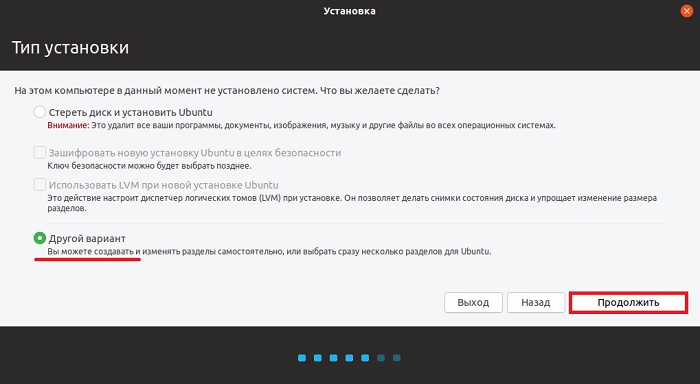
ഒരു ശൂന്യമായ ഹാർഡ് ഡ്രൈവിന് പാർട്ടീഷൻ ടേബിൾ ഇല്ല, അതിനാൽ നമ്മൾ ഒരെണ്ണം സൃഷ്ടിക്കേണ്ടതുണ്ട്. ബട്ടൺ അമർത്തുക "പുതിയ പാർട്ടീഷൻ ടേബിൾ".

ഇത് സൃഷ്ടിക്കുമെന്ന് ഇൻസ്റ്റാളർ മുന്നറിയിപ്പ് നൽകുന്നു പുതിയ മേശവിഭാഗങ്ങൾ, അത്രമാത്രം നിലവിലുള്ള വിഭാഗങ്ങൾഈ ഡിസ്കിൽ ഇല്ലാതാക്കപ്പെടും, ഞങ്ങളുടെ കാര്യത്തിൽ ( ശൂന്യമായ ഹാർഡ് ഡ്രൈവ്) വിഭാഗങ്ങളൊന്നുമില്ല, അതിനാൽ ക്ലിക്കുചെയ്യുക "തുടരുക".
പിന്നെ, സൃഷ്ടിക്കാൻ വേണ്ടി പുതിയ വിഭാഗം, തിരഞ്ഞെടുക്കുക "സ്വതന്ത്ര സ്ഥലം"കൂടാതെ പ്ലസ് ചിഹ്നം അമർത്തുക.

ആദ്യം നമ്മൾ സൃഷ്ടിക്കേണ്ടതുണ്ട് സിസ്റ്റം പാർട്ടീഷൻ(റൂട്ട് പാർട്ടീഷൻ) സിസ്റ്റത്തിന് തന്നെ. ഇത് ചെയ്യുന്നതിന്, ഞങ്ങൾ ഇനിപ്പറയുന്ന ഡാറ്റ നൽകുന്നു:
- വലുപ്പം - റൂട്ട് പാർട്ടീഷനായി നിങ്ങൾ കുറഞ്ഞത് 10-15 ജിഗാബൈറ്റുകൾ വ്യക്തമാക്കേണ്ടതുണ്ട്, എന്നാൽ കൂടുതൽ വ്യക്തമാക്കുന്നതാണ് നല്ലത്, ഉദാഹരണത്തിന്, 50 ജിഗാബൈറ്റുകൾ ( ഉദാഹരണത്തിന്, എനിക്ക് ഒരു ടെസ്റ്റ് ഹാർഡ് ഡ്രൈവ് ഉള്ളതിനാൽ ഞാൻ 15 ജിഗാബൈറ്റുകൾ സൂചിപ്പിക്കുന്നു ചെറിയ വലിപ്പം );
- "പ്രാഥമിക";
- "ഈ സ്ഥലത്തിൻ്റെ തുടക്കം";
- ഇതായി ഉപയോഗിക്കുക - ജേർണൽ ചെയ്ത ഫയൽ സിസ്റ്റം Ext4 തിരഞ്ഞെടുക്കുക, ഈ ഫയൽ സിസ്റ്റം റൂട്ട് പാർട്ടീഷന് ഏറ്റവും അനുയോജ്യമാണ്;
- മൗണ്ട് പോയിൻ്റ് - റൂട്ട് പാർട്ടീഷനായി ഞങ്ങൾ "/" വ്യക്തമാക്കുന്നു.
"ശരി" ക്ലിക്ക് ചെയ്യുക.

സിസ്റ്റം പാർട്ടീഷൻ സൃഷ്ടിച്ചു, ഇപ്പോൾ നമുക്ക് ഉപയോക്തൃ ഡാറ്റയ്ക്കായി ഒരു പാർട്ടീഷൻ സൃഷ്ടിക്കേണ്ടതുണ്ട്, അതായത്. "ഹോം വിഭാഗം". സിസ്റ്റം പുനഃസ്ഥാപിക്കുമ്പോഴോ മാറ്റുമ്പോഴോ ഇത് ആവശ്യമാണ് ലിനക്സ് വിതരണംഞങ്ങളുടെ എല്ലാ സ്വകാര്യ ഡാറ്റയും ( പ്രമാണങ്ങൾ, ഫോട്ടോകൾ, വീഡിയോകൾ) സ്ഥാനത്ത് തുടർന്നു.
ഈ സാഹചര്യത്തിൽ, അതേ രീതിയിൽ, ഒരു ശൂന്യമായ ഇടം തിരഞ്ഞെടുത്ത് പ്ലസ് ചിഹ്നത്തിൽ ക്ലിക്കുചെയ്യുക.

ഒരു ഹോം പാർട്ടീഷൻ സൃഷ്ടിക്കുന്നതിന് നിങ്ങൾ വ്യക്തമാക്കണം:
- വലുപ്പം - സാധ്യമായ പരമാവധി, മറ്റൊരു വിധത്തിൽ പറഞ്ഞാൽ, നിങ്ങൾക്ക് ശേഷിക്കുന്ന എല്ലാ സ്ഥലവും സൂചിപ്പിക്കാൻ കഴിയും;
- പുതിയ പാർട്ടീഷൻ്റെ തരം - സൂചിപ്പിക്കുക "ലോജിക്കൽ";
- പുതിയ വിഭാഗത്തിൻ്റെ സ്ഥാനം - സൂചിപ്പിക്കുക "ഈ സ്ഥലത്തിൻ്റെ തുടക്കം";
- ഇതായി ഉപയോഗിക്കുക - Ext4 ഫയൽ സിസ്റ്റവും തിരഞ്ഞെടുക്കുക;
- മൗണ്ട് പോയിൻ്റ് - "/ ഹോം" വ്യക്തമാക്കുക.
"ശരി" ക്ലിക്ക് ചെയ്യുക.

ലിനക്സ് ഉബുണ്ടുവിൽ ഞങ്ങൾ ഹാർഡ് ഡ്രൈവിൻ്റെ പാർട്ടീഷനിംഗ് നടത്തി ( ആവശ്യമായ രണ്ട് വിഭാഗങ്ങൾ സൃഷ്ടിച്ചു), ഇപ്പോൾ നിങ്ങൾക്ക് വിതരണം ഇൻസ്റ്റാൾ ചെയ്യാൻ ആരംഭിക്കാം, ക്ലിക്കുചെയ്യുക "ഇപ്പോൾ ഇൻസ്റ്റാൾ ചെയ്യുക".


ഘട്ടം 8 - സമയ മേഖല തിരഞ്ഞെടുക്കുക
ഇതിനുശേഷം, നമ്മൾ സമയ മേഖല തിരഞ്ഞെടുക്കേണ്ടതുണ്ട്, തിരഞ്ഞെടുത്ത് ക്ലിക്ക് ചെയ്യുക "തുടരുക".

ഘട്ടം 9 - ഒരു ഉപയോക്താവിനെ സൃഷ്ടിക്കുക
ഇപ്പോൾ നമ്മൾ സൃഷ്ടിക്കേണ്ടതുണ്ട് അക്കൗണ്ട്, അതായത്. ഞങ്ങൾ ജോലി ചെയ്യുന്ന ഉപയോക്താവ്. നിങ്ങളുടെ പേര്, കമ്പ്യൂട്ടറിൻ്റെ പേര്, ലോഗിൻ, പാസ്വേഡ് എന്നിവ നൽകി അത് സ്ഥിരീകരിക്കുക. സുരക്ഷാ കാരണങ്ങളാൽ, ഞാൻ ഈ ഇനം ശുപാർശ ചെയ്യുന്നു "ലോഗിൻ ചെയ്യാൻ ഒരു പാസ്വേഡ് ആവശ്യമാണ്"അത് വിട്ടേക്കുക. നിങ്ങൾ ഓരോ തവണ ലോഗിൻ ചെയ്യുമ്പോഴും പാസ്വേഡ് നൽകേണ്ടതില്ലെങ്കിൽ, നിങ്ങൾക്ക് ബോക്സ് ചെക്ക് ചെയ്യാം "സ്വപ്രേരിതമായി ലോഗിൻ ചെയ്യുക" (നിങ്ങൾ മാത്രമേ കമ്പ്യൂട്ടറിൽ പ്രവർത്തിക്കൂ, അല്ലാത്തപക്ഷം അത് സുരക്ഷിതമല്ല).
ഡാറ്റ നൽകി ക്ലിക്ക് ചെയ്യുക "തുടരുക".

Linux ഇൻസ്റ്റാൾ ചെയ്യുന്നുഉബുണ്ടു ആരംഭിച്ചു, ഇത് അക്ഷരാർത്ഥത്തിൽ 10-15 മിനിറ്റ് എടുക്കും, ഈ സമയത്ത് നിങ്ങൾക്ക് സ്ലൈഡുകൾ കാണാൻ കഴിയും.

ഘട്ടം 10 - ഇൻസ്റ്റാളേഷൻ പൂർത്തിയാക്കുന്നു
ഒരു സന്ദേശം ദൃശ്യമാകുമ്പോൾ ഇൻസ്റ്റാളേഷൻ പൂർത്തിയായി. ക്ലിക്ക് ചെയ്യുക "റീബൂട്ട്".

ലിനക്സ് ഉബുണ്ടുവിൻ്റെ സ്ക്രീൻഷോട്ടുകൾ
തൊഴിലാളി ലിനക്സ് പട്ടികഉബുണ്ടു

ഉബുണ്ടുവിലെ ആപ്ലിക്കേഷൻ ലോഞ്ച് മെനു

ലിനക്സ് ഉബുണ്ടുവിൽ ഫയൽ മാനേജരും പ്രോഗ്രാം മാനേജരും

അതിനാൽ നിങ്ങളും ഞാനും ലിനക്സ് ഉബുണ്ടു വിതരണ കിറ്റ് ഇൻസ്റ്റാൾ ചെയ്യുന്നത് പരിഗണിച്ചു, അത്രമാത്രം, ഭാഗ്യം!
വിൻഡോസ് ഉപയോക്താക്കൾ ചിലപ്പോൾ ഒരു വാണിജ്യ OS ഉപയോഗിക്കുമ്പോൾ, പക്ഷേ അത് ഇല്ലാതാക്കാതെ തന്നെ അവരെ തൃപ്തിപ്പെടുത്തുന്ന ബദലുകളെ കുറിച്ച് ചിന്തിക്കുന്നു. എങ്ങനെ ഇൻസ്റ്റാൾ ചെയ്യാമെന്ന് ഈ ലേഖനം ചർച്ച ചെയ്യും ലിനക്സ് രണ്ടാമത്ഓപ്പറേറ്റിംഗ് സിസ്റ്റം.
എന്തുകൊണ്ട് രണ്ട് സംവിധാനങ്ങൾ?
ആധുനിക സാഹചര്യങ്ങൾ വിൻഡോസ് ഉപയോഗിച്ച്വളരെ സ്വതന്ത്രമല്ലാത്ത. എല്ലാവരും ഈ കമ്പനി നയം ഇഷ്ടപ്പെടുന്നില്ല. തൽഫലമായി, സൗകര്യാർത്ഥം സ്വാതന്ത്ര്യം ത്യജിക്കേണ്ടതില്ലാത്ത ബദലുകൾ ഉപയോഗിക്കുന്നതിനെക്കുറിച്ച് ആളുകൾക്ക് ചോദ്യങ്ങളുണ്ട്.
വിൻഡോസ് എല്ലായ്പ്പോഴും ഉപയോക്താവിൻ്റെ സോഫ്റ്റ്വെയർ ആവശ്യകതകൾ നിറവേറ്റുന്നില്ല, കൂടാതെ അവൻ ഇതരമാർഗങ്ങൾ തേടേണ്ടതുണ്ട്. MacOS-ൻ്റെ നിലനിൽപ്പിനെക്കുറിച്ച് പലർക്കും അറിയാം, എന്നാൽ സിസ്റ്റത്തിൻ്റെ വില (കുത്തക ആപ്പിൾ ഹാർഡ്വെയറുമായുള്ള സംയോജനം ഉൾപ്പെടെ) അത് വാങ്ങുന്നതിനുള്ള ഒരു പ്രധാന തടസ്സമാണ്. മിക്ക ഒ.എസ് ലിനക്സ് സൗജന്യം.
പ്രധാന കാരണംരണ്ട് സംവിധാനങ്ങൾ ഉപയോഗിക്കുന്നു - പ്രവർത്തനങ്ങളുടെ വിശാലമായ കവറേജ്. ഓരോ ഒഎസിനും ഏത് ജോലിയും ചെയ്യാനുള്ള കഴിവുണ്ടെങ്കിലും, അവ വ്യത്യസ്തമായ (കാര്യക്ഷമതയുടെ കാര്യത്തിൽ ഉൾപ്പെടെ) ടൂളുകൾ നൽകുന്നു. രണ്ട് സിസ്റ്റങ്ങളിലും (സ്കൈപ്പ്, സ്റ്റീം മുതലായവ) പ്രവർത്തിക്കുന്ന നിരവധി പ്രോഗ്രാമുകൾ ഉണ്ട്. അവരുടെ തുറന്നതിനാൽ ഇത് സാധ്യമാണ് സോഴ്സ് കോഡ്മൈക്രോസോഫ്റ്റ് ഉൽപ്പന്ന ഉപയോക്താക്കൾക്കിടയിൽ ലിനക്സിനെ ജനപ്രിയമാക്കുന്നതിനാണ് ഇത് ചെയ്യുന്നത്.
ലിനക്സിൻ്റെ പ്രയോജനങ്ങൾ
ലിനക്സിനെ വിൻഡോസിനേക്കാൾ ഉയർന്ന അളവിലുള്ള ഒരു ക്രമം നൽകുന്നതിന് ധാരാളം കാരണങ്ങളുണ്ട്. അവ പ്രവർത്തനക്ഷമത, സുരക്ഷ, വിഭവ ഉപഭോഗം, രൂപം മുതലായവയുമായി ബന്ധപ്പെട്ടിരിക്കുന്നു. Windows, macOS എന്നിവയിൽ നിന്ന് വ്യത്യസ്തമായി, എല്ലാ തരത്തിലുള്ള നിർബന്ധങ്ങളും നിയന്ത്രണങ്ങളും കൂടാതെ, ഉപയോക്താവിന് ഇഷ്ടമുള്ള രീതിയിൽ അത് കൈകാര്യം ചെയ്യാൻ Linux അനുവദിക്കുന്നു.
സാധാരണ വെബ്സൈറ്റുകൾ മുതൽ ബാങ്കുകൾ വരെയുള്ള എല്ലാ ഘടനകളുടെയും 95% സെർവറുകളിലും ഈ സിസ്റ്റങ്ങൾ ഇൻസ്റ്റാൾ ചെയ്തിട്ടുണ്ട്, കാരണം ഏറ്റവും പ്രധാനപ്പെട്ട കാര്യം ലിനക്സ് നേട്ടം- സുരക്ഷ. ഇത് പല ഘടകങ്ങളാൽ സ്വാധീനിക്കപ്പെടുന്നു. ഏറ്റവും പ്രധാനപ്പെട്ട ഒന്ന് ഗ്നു ടൂളുകളുടെ ഉപയോഗമാണ്.

കൃത്യമായി പറഞ്ഞാൽ, ലിനക്സാണ് സിസ്റ്റത്തിൻ്റെ കാതൽ, കൂടാതെ സോഫ്റ്റ്വെയർ ഷെൽ ഗ്നു ആപ്ലിക്കേഷനുകളുടെയും യൂട്ടിലിറ്റികളുടെയും 90%+ ആണ്, സ്വതന്ത്ര സോഫ്റ്റ്വെയർ (അല്ലെങ്കിൽ അതിനെ അടിസ്ഥാനമാക്കിയുള്ളത്). അതിനാൽ, വിതരണങ്ങൾക്കായി കൂടുതൽ “ന്യായമായ” (എന്നാൽ നിർബന്ധമല്ല) പേര് വേർതിരിക്കുന്നതിന് ഗ്നു/ലിനക്സ് ആണ്. സോഫ്റ്റ്വെയർ ഭാഗംനിന്ന് ലിനക്സ് കേർണലുകൾ. ഇതാണ് ലിനക്സിൻ്റെ ഗുണങ്ങളുടെ അടിസ്ഥാനം.
വിൻഡോസ് ഓപ്പറേറ്റിംഗ് സിസ്റ്റത്തെ തകരാറിലാക്കുന്ന മാൽവെയർ അല്ലെങ്കിൽ വ്യക്തിഗത ആപ്ലിക്കേഷനുകൾ, GNU/Linux-ൽ പ്രവർത്തിക്കുന്നില്ല. വ്യത്യസ്ത ഫയൽ സിസ്റ്റങ്ങൾ, ഉപയോക്തൃ സുരക്ഷാ നയങ്ങൾ, സോഫ്റ്റ്വെയർ മാനേജ്മെൻ്റ്, മൊത്തത്തിലുള്ള OS ആർക്കിടെക്ചർ എന്നിവയാണ് ഇതിന് കാരണം.
അതിനാൽ, ലിനക്സിൽ നിങ്ങൾ മാറ്റാൻ ഓരോ തവണയും ഒരു പാസ്വേഡ് നൽകേണ്ടതുണ്ട് സിസ്റ്റം ഫയലുകൾ, ആപ്ലിക്കേഷനുകൾ ഇൻസ്റ്റാൾ ചെയ്യുക അല്ലെങ്കിൽ അൺഇൻസ്റ്റാൾ ചെയ്യുക. ഈ പ്രവർത്തനം പ്രവർത്തനരഹിതമാക്കാൻ കഴിയില്ല, എന്നാൽ ഒരു പ്രോഗ്രാം സെഷനിൽ ഒരിക്കൽ പാസ്വേഡ് അഭ്യർത്ഥിക്കുന്നു, ഇത് പ്രകോപിപ്പിക്കരുത്.
സ്വതന്ത്ര സോഫ്റ്റ്വെയർ OS സുരക്ഷയുടെ താക്കോലാണ്, കാരണം അതിൻ്റെ കോഡ് ആർക്കും ആക്സസ് ചെയ്യാവുന്നതും ആധുനിക വികസന ആവശ്യകതകൾ നിറവേറ്റുന്നതുമാണ്. ലിനക്സ് കേർണലിൻ്റെ പഴയ പതിപ്പുകൾക്ക് വിശ്വാസ്യത കുറവാണ്. വൈറസ് ഡെവലപ്പർമാർ ഇത് പ്രയോജനപ്പെടുത്തുന്നു, എന്നാൽ പുതിയ പതിപ്പുകളുടെ ഉടമകൾക്ക് ഇത് ഒരു ഭീഷണിയല്ല.

ഒരു ലിനക്സ് വൈറസ് സിസ്റ്റത്തിൽ പ്രവേശിച്ചാൽ (പ്രായോഗികമായി ഇത് വളരെ അപൂർവമായി മാത്രമേ സംഭവിക്കൂ), പരിരക്ഷയില്ലാത്ത ഉപയോക്തൃ ഫയലുകൾക്ക് മാത്രമേ കേടുപാടുകൾ സംഭവിക്കൂ, പക്ഷേ സിസ്റ്റം ഫയലുകൾക്കല്ല, കാരണം ഇതിന് പ്രത്യേക അവകാശങ്ങൾ ആവശ്യമാണ്. എന്നാൽ വൈറസിന് പാസ്വേഡ് അറിയില്ല, അത് ഫയലിൽ സംഭരിച്ചിരിക്കുന്നു ഉയർന്ന ബിരുദംഎൻക്രിപ്ഷൻ.
അതിനാൽ, ലിനക്സിനുള്ള വൈറസുകളുടെ എണ്ണം തുച്ഛമാണ്. തൽഫലമായി, ഒരു ആൻ്റിവൈറസിൻ്റെ ആവശ്യമില്ല. എന്നാൽ OS-ന് ദോഷം വരുത്താതിരിക്കാൻ ഒരു പാസ്വേഡ് ആവശ്യപ്പെടുന്ന പ്രോഗ്രാമുകൾ നിങ്ങൾ ശ്രദ്ധിക്കണം.
സൗ ജന്യം
പ്രധാന ഗ്നു/ലിനക്സ് വിതരണങ്ങൾ സൌജന്യവും അവയുടെ ഔദ്യോഗിക വെബ്സൈറ്റുകളിൽ നിന്ന് ഡൗൺലോഡ് ചെയ്യാനും ലഭ്യമാണ്. ജനങ്ങളുടെ ജീവിതത്തോടുള്ള ഡവലപ്പർമാരുടെ സമീപനമാണ് ഇതിന് കാരണം.

അമേരിക്കൻ കമ്പനി ചുവന്ന തൊപ്പിഅതേ പേരിൽ ഒരു പണമടച്ചുള്ള സംവിധാനം നിർമ്മിക്കുന്നു. ഇത് സംരംഭങ്ങൾക്ക് വേണ്ടിയുള്ളതാണ്. പേയ്മെൻ്റ് നൽകുന്നു 24/7 പിന്തുണ OS സജ്ജീകരിക്കുന്നതിനും ഉപയോഗിക്കുന്നതിനുമുള്ള കമ്പനികൾ. അവർക്കും ഉണ്ട് സ്വതന്ത്ര ഉൽപ്പന്നങ്ങൾ: ഫെഡോറ, സെൻ്റോസ്.
സ്ഥിരത
ഡിസ്കുകൾക്ക് ഏറ്റവും പ്രചാരമുള്ളത് Ext4 ജേർണലിംഗ് ഫയൽ സിസ്റ്റമാണ്. ആപ്ലിക്കേഷനുകളുടെയും ഒഎസിൻ്റെയും അവസ്ഥ സംഭരിക്കുന്ന ലോഗുകൾ പരിപാലിക്കുന്നതാണ് അതിൻ്റെ പ്രവർത്തനത്തിൻ്റെ പ്രത്യേകത. കമ്പ്യൂട്ടറിൻ്റെ അപ്രതീക്ഷിതവും പെട്ടെന്നുള്ള ഷട്ട്ഡൗൺ/റീബൂട്ട് സംഭവിക്കുന്ന സാഹചര്യത്തിൽ, ഈ ലോഗ് എൻട്രികൾ ഉപയോഗിച്ച് Linux പ്രവർത്തനം പുനഃസ്ഥാപിക്കും.
ആവശ്യമില്ലെങ്കിൽ GNU/Linux വിതരണങ്ങൾ വീണ്ടും ഇൻസ്റ്റാൾ ചെയ്യേണ്ടതില്ല. അവ പ്രവർത്തിപ്പിക്കുന്ന കമ്പ്യൂട്ടറുകൾ മാസങ്ങളോളം ഓഫാക്കിയിരിക്കില്ല, ഇത് വിൻഡോസിൽ നിന്ന് വ്യത്യസ്തമായി പ്രവർത്തനത്തിൻ്റെ വേഗതയെയും സ്ഥിരതയെയും ബാധിക്കില്ല.
ഉപകരണ പിന്തുണ
വിവിധ ഇൻ്റർഫേസുകൾ (പ്രിൻററുകൾ, സ്കാനറുകൾ, മോഡംസ്,) വഴി ബന്ധിപ്പിച്ചിട്ടുള്ള എല്ലാ ഉപകരണങ്ങളിലും ലിനക്സ് 95%+ പിന്തുണയ്ക്കുന്നു. ശബ്ദ കാർഡുകൾഇത്യാദി.). പിന്തുണ ഫീച്ചർ - ഇൻ ഓട്ടോമാറ്റിക് ഇൻസ്റ്റലേഷൻഡ്രൈവർമാർ; നിങ്ങളുടെ കമ്പ്യൂട്ടറിലേക്ക് ഉപകരണം കണക്റ്റുചെയ്യേണ്ടതുണ്ട്.
മാനുവൽ ഡ്രൈവർ ഇൻസ്റ്റാളേഷൻ സൂചിപ്പിക്കുന്നത് എൻവിഡിയ വീഡിയോ കാർഡുകൾ, Wi-Fi മൊഡ്യൂളുകൾലാപ്ടോപ്പുകളിലെ ചില തരം പ്രോസസ്സറുകളും. എന്നാൽ നിങ്ങൾ അവ ഇൻ്റർനെറ്റിൽ തിരയേണ്ടതില്ല - മിക്കവാറും എല്ലാ വിതരണത്തിൻ്റെയും ക്രമീകരണങ്ങളിൽ തിരഞ്ഞെടുക്കുന്നതിന് ഒരു ഇൻ്റർഫേസ് ലഭ്യമാണ് ആവശ്യമായ ഡ്രൈവർ, "ഇൻസ്റ്റാൾ" ക്ലിക്ക് ചെയ്യുക.
രൂപഭാവം
ഗ്നു/ലിനക്സിന് ഡെസ്ക്ടോപ്പ് പരിതസ്ഥിതികളുടെ വിപുലമായ ശ്രേണിയുണ്ട് (വിൻഡോസിന് ഒരു എൻവയോൺമെൻ്റ് ഉണ്ട്), അവ ചെറിയ വിശദാംശങ്ങളിൽ മാത്രമല്ല, പ്രത്യയശാസ്ത്രപരമായും പരസ്പരം വ്യത്യാസപ്പെട്ടിരിക്കുന്നു. ഏത് ഹാർഡ്വെയറിൻ്റെയും എല്ലാ അഭിരുചിക്കും ആവശ്യകതകൾക്കും അനുയോജ്യമായ വിൻഡോ ഡിസൈനുകളും ഐക്കണുകളും ആനിമേഷനുകളും ലഭ്യമാണ്. വഴിയിൽ, ബാഹ്യമായ നിരവധി ആശയങ്ങൾ വിൻഡോസ് കാഴ്ച 10 എണ്ണം ലിനക്സിൽ നിന്ന് പകർത്തി.
അന്തർനിർമ്മിത തീമുകൾക്ക് പുറമേ, മൂന്നാം കക്ഷി തീമുകളും ലഭ്യമാണ്, അവ ഉചിതമായത് ഉപയോഗിച്ച് ഇൻസ്റ്റാൾ ചെയ്യാൻ കഴിയും സിസ്റ്റം ടൂൾഅല്ലെങ്കിൽ ഇൻ്റർനെറ്റ് തിരയൽ വഴി.
അതിതീവ്രമായ
2017-ൽ മൈക്രോസോഫ്റ്റ് നിർമ്മിക്കാൻ തീരുമാനിച്ചു വിൻഡോസ് പിന്തുണ ലിനക്സ് ടെർമിനൽ, അവരുടേതുമായി താരതമ്യപ്പെടുത്തുമ്പോൾ അതിൻ്റെ ശക്തി തിരിച്ചറിയുന്നു കമാൻഡ് ലൈൻപവർഷെൽ പോലും.
അതിതീവ്രമായ - ഫലപ്രദമായ ഉപകരണംപ്രക്രിയകൾ ഓട്ടോമേറ്റ് ചെയ്യുകയും ഉൽപ്പാദനക്ഷമത ത്വരിതപ്പെടുത്തുകയും ചെയ്യുന്നു. അതിൽ ഒരു പ്രധാന സംവിധാനം ലഭ്യമാണ്: ഡെമണുകൾ കൈകാര്യം ചെയ്യുക (വിൻഡോസിലെ സേവനങ്ങൾക്ക് സമാനമാണ്), അതിൻ്റെ അടിസ്ഥാനത്തിൽ OS പ്രവർത്തിക്കുന്നു.
കുറിപ്പ്! ഈ ഘടകവുമായി പ്രവർത്തിക്കാനുള്ള അറിവ് ആവശ്യമില്ല സാധാരണ ഉപയോക്താവ്.

ടെർമിനൽ ഉപയോഗിച്ച്, ഒരു മൗസ് ഉപയോഗിക്കുന്നതുപോലെ നിങ്ങൾക്ക് ചെയ്യാൻ കഴിയും: സോഫ്റ്റ്വെയർ ഇൻസ്റ്റാൾ ചെയ്യുകയും അൺഇൻസ്റ്റാൾ ചെയ്യുകയും ചെയ്യുക, ഒരു നെറ്റ്വർക്ക് സജ്ജീകരിക്കുകയും നിയന്ത്രിക്കുകയും ചെയ്യുക, കൂടാതെ വെബ് ബ്രൗസ് ചെയ്യുക പോലും. ഈ പ്രക്രിയകളിൽ ചിലത് ടാസ്ക് ഷെഡ്യൂളറുകൾ (അനാക്രോൺ അല്ലെങ്കിൽ ക്രോണ്ടാബ് ഡെമൺസ്) ഉപയോഗിച്ച് ഓട്ടോമേറ്റ് ചെയ്യാൻ കഴിയും, അവ ഒന്നിലധികം കമ്പ്യൂട്ടറുകൾ കൈകാര്യം ചെയ്യുമ്പോൾ പ്രത്യേകിച്ചും ഉപയോഗപ്രദമാണ്.
ഒരു വിതരണം തിരഞ്ഞെടുക്കുന്നു
ധാരാളം ഗ്നു/ലിനക്സ് സിസ്റ്റങ്ങൾ ഉണ്ട്. വിതരണങ്ങളുടെ ജനപ്രീതിയെക്കുറിച്ചുള്ള പ്രശസ്തമായ ഒരു വെബ്സൈറ്റ്, ഡിസ്ട്രോവാച്ച്, മികച്ച നൂറ് പേരെ മാത്രം ഉൾക്കൊള്ളുന്നു. എന്നാൽ ദൈനംദിന ജോലികൾക്കായി ഇൻസ്റ്റാൾ ചെയ്തിട്ടുള്ളവയിൽ ഏകദേശം 20 എണ്ണം ഉണ്ട്. ഇവിടെ ഞങ്ങൾ ഏറ്റവും അറിയപ്പെടുന്ന 3 വിതരണങ്ങൾ പരിഗണിക്കും വീട്ടുപയോഗം.
കുറിപ്പ്! ഒരു ലിനക്സ് ഡിസ്ട്രിബ്യൂഷൻ തിരഞ്ഞെടുക്കുന്നത് എളുപ്പമല്ല, അവയുടെ എണ്ണം കൊണ്ട് ആശയക്കുഴപ്പത്തിലാകുന്നത് ബുദ്ധിമുട്ടുള്ള കാര്യമല്ല. "" എന്ന ലേഖനം ഇതിനെക്കുറിച്ച് കൂടുതൽ വിശദമായി സംസാരിക്കുന്നു.
ലിനക്സ് മിൻ്റ്

അയർലണ്ടിൽ നിന്നുള്ള രണ്ടാമത്തെ ഏറ്റവും ജനപ്രിയമായ വിതരണം, ഡെബിയൻ ഫാമിലി ഓഫ് സിസ്റ്റങ്ങളിൽ ഏറ്റവും വ്യാപകമാണ്.
ഡൗൺലോഡ് ചെയ്ത ഇൻസ്റ്റലേഷൻ പ്രോഗ്രാമുകൾക്ക് .deb (Windows-ൽ .exe ന് സമാനമായ) വിപുലീകരണമുണ്ട്. സൗകര്യപ്രദമായ ഉപയോഗത്തിനായി രൂപകൽപ്പന ചെയ്ത സോഴ്സ് കോഡുകളിൽ നിന്നുള്ള പാക്കേജുകളുടെ അസംബ്ലികളാണിത്.
* - ഉപയോഗിക്കുന്ന ഡെസ്ക്ടോപ്പ് പരിതസ്ഥിതിയെ ആശ്രയിച്ച് സൂചകം വ്യത്യാസപ്പെടുന്നു.
പ്രധാനം! ദുർബലമായ കമ്പ്യൂട്ടർ സവിശേഷതകൾ ഉപയോഗിച്ച് ഇത് സാധ്യമാണ് അസ്ഥിരമായ ജോലിഅതിൻ്റെ അസമമായ ലോഡ് ഉപയോഗിച്ച്.
പ്രാഥമിക

ഏറ്റവും ജനപ്രിയമായ അഞ്ച് ഗ്നു/ലിനക്സ് ഓപ്പറേറ്റിംഗ് സിസ്റ്റങ്ങളിൽ ഒന്നാണ് അമേരിക്കൻ വിതരണം. ഡെബിയനെ അടിസ്ഥാനമാക്കി.
പ്രാഥമിക സവിശേഷത - രൂപം, പ്രത്യയശാസ്ത്രപരമായി macOS-ന് സമാനമാണ്. ഒരു അദ്വിതീയ പാന്തിയോൺ ഡെസ്ക്ടോപ്പ് പരിതസ്ഥിതിയുണ്ട്. deb പാക്കേജുകൾ വഴിയുള്ള ആപ്ലിക്കേഷനുകളുടെ ഇൻസ്റ്റാളേഷൻ പിന്തുണയ്ക്കുന്നു.
മഞ്ചാരോ

കഴിഞ്ഞ ആറ് മാസമായി യൂറോപ്യൻ വംശജരുടെ ഏറ്റവും ജനപ്രിയമായ വിതരണം. ആർച്ച് ഒഎസിലെ താൽപ്പര്യമുള്ളവർ അടിസ്ഥാനമാക്കിയും പിന്തുണയ്ക്കുകയും ചെയ്യുന്നു, അതിനാൽ അതിൻ്റെ എല്ലാ പ്രവർത്തന രീതികളും പ്രവർത്തന തത്വങ്ങളും ഇതിൽ ഉൾപ്പെടുന്നു.
ആർക്കിൻ്റെ ശക്തിയുള്ള ഉപയോക്തൃ-സൗഹൃദ ഇൻ്റർഫേസാണ് മഞ്ചാരോയുടെ പ്രത്യേകത. സോഴ്സ് കോഡുകളിൽ നിന്ന് സോഫ്റ്റ്വെയർ ഇൻസ്റ്റാളേഷൻ സ്വയമേവ സംഭവിക്കുന്നു.
ഈ OS ഒരു ഇൻസ്റ്റലേഷൻ ഉദാഹരണമായി കണക്കാക്കും.
ഡിസ്ക് തയ്യാറാക്കുന്നു
ഇൻസ്റ്റാളുചെയ്യുന്നതിനുമുമ്പ്, OS- ൻ്റെ സ്ഥാനം നിങ്ങൾ തീരുമാനിക്കണം - വിൻഡോസ് ഉള്ള അതേ ഡിസ്കിലോ പ്രത്യേകമായോ. സി ഡ്രൈവിൽ മതിയായ ഇടം ഇല്ലെങ്കിൽ സാധാരണയായി രണ്ടാമത്തെ ഓപ്ഷൻ തിരഞ്ഞെടുക്കും.
വിൻഡോസ് വഴി
എടുത്ത് കാണിക്കുന്നതിന് വേണ്ടി ഡിസ്ക് പാർട്ടീഷൻഉപയോഗിക്കുന്നത് മൂല്യവത്താണ് സ്റ്റാൻഡേർഡ് യൂട്ടിലിറ്റി.
കുറിപ്പ്! നിർദ്ദേശങ്ങൾ Windows 10-ന് ബാധകമാണ്. സിസ്റ്റത്തിൻ്റെ മറ്റ് പതിപ്പുകളിൽ, മൂലകങ്ങളുടെ സ്ഥാനമോ രൂപമോ വ്യത്യസ്തമാണ്.

കുറിപ്പ്! ലഭ്യമായ പരമാവധി ശേഷിയേക്കാൾ വലിയൊരു സംഖ്യ നിങ്ങൾക്ക് വ്യക്തമാക്കാൻ കഴിയില്ല.
ഇതിനുശേഷം, ഒരു പുതിയ വിതരണം ചെയ്ത പാർട്ടീഷൻ ദൃശ്യമാകും, അത് കറുപ്പിൽ സൂചിപ്പിച്ചിരിക്കുന്നു.

ഒരു ഫ്ലാഷ് ഡ്രൈവിലേക്ക് ഒരു ചിത്രം എഴുതാൻ:

ലിനക്സ് വിതരണം വഴി
GParted പ്രോഗ്രാം ഗ്നു/ലിനക്സിൽ ഡിസ്ക് പാർട്ടീഷൻ ചെയ്യുന്നു. അത് നഷ്ടപ്പെട്ടാൽ, ആപ്ലിക്കേഷൻ സെൻ്റർ വഴി നിങ്ങൾക്ക് ഇത് ഇൻസ്റ്റാൾ ചെയ്യാം.
- GParted സമാരംഭിക്കുക.

- ആവശ്യമായ വിഭാഗത്തിൽ വലത്-ക്ലിക്കുചെയ്യുക → “വലുപ്പം മാറ്റുക/നീക്കുക”.

- പാർട്ടീഷൻ വലുപ്പം മാറ്റുന്നതിനുള്ള ആവശ്യമായ അളവ് വ്യക്തമാക്കുക അല്ലെങ്കിൽ LMB → “വലിപ്പം മാറ്റുക/നീക്കുക” ഉപയോഗിച്ച് ഡിസ്ക് സൈസ് സ്ലൈഡർ വലിച്ചിടുക.

- പ്രവർത്തനങ്ങൾ പൂർത്തിയാക്കാൻ "എല്ലാ പ്രവർത്തനങ്ങളും പ്രയോഗിക്കുക" ക്ലിക്ക് ചെയ്യുക.

- പ്രവർത്തനം പൂർത്തിയാകുന്നതുവരെ കാത്തിരിക്കുക.

ഒരു ഫ്ലാഷ് ഡ്രൈവിലേക്ക് ഗ്നു/ലിനക്സ് എഴുതാൻ:

രണ്ടാമത്തെ സിസ്റ്റം ഇൻസ്റ്റാൾ ചെയ്യുന്നു
OS ഇൻസ്റ്റാളേഷൻ ആരംഭിക്കുന്നതിന്, ഹാർഡ് ഡ്രൈവ് അല്ല, ഫ്ലാഷ് ഡ്രൈവ് ബൂട്ട് ചെയ്യാൻ കമ്പ്യൂട്ടറിനോട് പറയേണ്ടതുണ്ട്.
പ്രധാനം! ഈ നിർദ്ദേശം GNU/Linux ലെഗസി മോഡിൽ ഇൻസ്റ്റാൾ ചെയ്യുന്നതിനെ വിവരിക്കുന്നു, UEFI അല്ല.
- നിങ്ങളുടെ കമ്പ്യൂട്ടർ പുനരാരംഭിക്കുക.
- POST ടെസ്റ്റ് സമയത്ത് (ലോഗോ ദൃശ്യമാകുമ്പോൾ മദർബോർഡ്അല്ലെങ്കിൽ ഹാർഡ്വെയർ നോഡുകൾ പരിശോധിക്കുന്നതിനെക്കുറിച്ചുള്ള ടെക്സ്റ്റ്) ബൂട്ട് ചെയ്യാനുള്ള പ്രാഥമിക ഉപകരണം തിരഞ്ഞെടുക്കാൻ ബട്ടൺ ക്ലിക്കുചെയ്യുക. സാധാരണയായി ഇത് F11 അല്ലെങ്കിൽ F12 ആണ് (BIOS മോഡലിനെ ആശ്രയിച്ച്).
ഉപദേശം! POST ടെസ്റ്റ് സമയത്ത് ആവശ്യമായ ബട്ടൺ സ്ക്രീനിൽ സൂചിപ്പിച്ചിരിക്കുന്നു.
- നിങ്ങളുടെ Linux USB ഡ്രൈവ് തിരഞ്ഞെടുക്കുക → Enter.
 നിങ്ങൾക്ക് BIOS-ലും നൽകാം ബൂട്ട് വിഭാഗംആദ്യത്തെ ബൂട്ട് ഉപകരണമായി "USB-HDD" തിരഞ്ഞെടുക്കുക.
നിങ്ങൾക്ക് BIOS-ലും നൽകാം ബൂട്ട് വിഭാഗംആദ്യത്തെ ബൂട്ട് ഉപകരണമായി "USB-HDD" തിരഞ്ഞെടുക്കുക. 
- ഇതിനുശേഷം, ഫ്ലാഷ് ഡ്രൈവ് ഒരു സ്വാഗത വിൻഡോ ഉപയോഗിച്ച് സമാരംഭിക്കും → "ബൂട്ട് മഞ്ചാരോ ..." → "Enter" തിരഞ്ഞെടുക്കുക.

- ലൈവ് സിസ്റ്റം ലോഡിംഗ് പൂർത്തിയായിക്കഴിഞ്ഞാൽ, ഡെസ്ക്ടോപ്പിൽ "ഇൻസ്റ്റാൾ..." റൺ ചെയ്യുക.

- IN സ്വാഗത ജാലകംകൂടുതൽ നിർദ്ദേശങ്ങളുടെ ഭാഷ മാറ്റാൻ "റഷ്യ (റഷ്യ)" ലിസ്റ്റിൽ നിന്ന് ഇൻസ്റ്റാളർ തിരഞ്ഞെടുക്കുക → "അടുത്തത്".

- ആവശ്യമുള്ള സ്ഥലത്തെ മാപ്പിൽ ക്ലിക്കുചെയ്ത് അല്ലെങ്കിൽ ലിസ്റ്റിൽ നിന്ന് "മേഖല", "മേഖല" എന്നിവ തിരഞ്ഞെടുത്ത് നിങ്ങളുടെ സമയ മേഖല വ്യക്തമാക്കുക. ആവശ്യമായ സിസ്റ്റം ഭാഷ സജ്ജീകരിച്ചിട്ടുണ്ടെന്ന് ഉറപ്പുവരുത്തുക പ്രാദേശിക ഫോർമാറ്റ്നമ്പറുകളും തീയതികളും. അല്ലെങ്കിൽ, "മാറ്റുക..." → "അടുത്തത്" ബട്ടണുകൾ ഉപയോഗിക്കുക.

- സ്ഥിരസ്ഥിതിയായി തിരഞ്ഞെടുക്കുക ഇംഗ്ലീഷ് ലേഔട്ട്കീബോർഡ്, ഇടതുവശത്ത് "ഇംഗ്ലീഷ് (യുഎസ്)" എന്നും വലതുവശത്ത് "ഡിഫോൾട്ട്" എന്നും സൂചിപ്പിക്കുന്നു. ഇൻസ്റ്റാളേഷന് ശേഷം, നിങ്ങൾക്ക് മറ്റ് ലേഔട്ടുകൾ → "അടുത്തത്" ചേർക്കാൻ കഴിയും.

- സെലക്ട് സ്റ്റോറേജ് ഡിവൈസ് ഫീൽഡിൽ ശരിയായ ഹാർഡ് ഡ്രൈവ് തിരഞ്ഞെടുത്തിട്ടുണ്ടെന്ന് ഉറപ്പാക്കുക. ഇൻസ്റ്റാളേഷൻ തരങ്ങളുടെ പട്ടികയിൽ നിന്ന്, "തിരഞ്ഞെടുക്കുക മാനുവൽ അടയാളപ്പെടുത്തൽ» → "അടുത്തത്".

- Linux → "സൃഷ്ടിക്കുക" എന്നതിനായി ഉദ്ദേശിച്ചിട്ടുള്ള വിഭാഗം തിരഞ്ഞെടുക്കുക.

- "വലിപ്പം" - 15000 നൽകുക, "ഫയൽ സിസ്റ്റം" - ext4, "മൌണ്ട് പോയിൻ്റ് - / → "ശരി" വ്യക്തമാക്കുക. ഒരു റൂട്ട് ഡയറക്ടറി സൃഷ്ടിക്കപ്പെടും.

ഉപദേശം! നിങ്ങളുടെ കമ്പ്യൂട്ടറിൽ 6 GB അല്ലെങ്കിൽ അതിൽ കൂടുതൽ RAM ഉണ്ടെങ്കിൽ, റൂട്ട് സൃഷ്ടിച്ചതിന് ശേഷം ഘട്ടം 14-ലേക്ക് പോകുക.
- ശേഷിക്കുന്ന വിഭാഗം → "സൃഷ്ടിക്കുക" തിരഞ്ഞെടുക്കുക.
- മെഗാബൈറ്റിലെ RAM-ൻ്റെ അളവിന് തുല്യമായ "വലുപ്പം" വ്യക്തമാക്കുക, "ഫയൽ സിസ്റ്റം" - linuxswap, "Flags" - swap → "OK". ഒരു സ്വാപ്പ് പാർട്ടീഷൻ സൃഷ്ടിക്കപ്പെടും, ഇത് റാം നിറയുമ്പോൾ ഉപയോഗിക്കുന്നു (വിൻഡോസിലെ സ്വാപ്പ് ഫയലിന് സമാനമാണ്).

- ഇനിപ്പറയുന്ന പാരാമീറ്ററുകൾ ഉപയോഗിച്ച് ശേഷിക്കുന്ന പാർട്ടീഷൻ സൃഷ്ടിക്കുക: "ഫയൽ സിസ്റ്റം" - ext4, "മൌണ്ട് പോയിൻ്റ്" - / ഹോം. ഉപയോക്താവിൻ്റെ ഹോം ഡയറക്ടറി സൃഷ്ടിക്കപ്പെടും.

ഉപദേശം! ഒരു പ്രത്യേക മൌണ്ട് പോയിൻ്റ് സൃഷ്ടിക്കുന്നു ഹോം ഡയറക്ടറിഭാവിയിൽ OS പരാജയങ്ങളെക്കുറിച്ചോ പുനഃസ്ഥാപിക്കുന്നതിനെക്കുറിച്ചോ വിഷമിക്കേണ്ടതില്ല, കാരണം നിങ്ങൾ അത് ഫോർമാറ്റ് ചെയ്യേണ്ടതില്ല, പക്ഷേ അത് മാത്രം ബന്ധിപ്പിക്കുക.
- "ബൂട്ട്ലോഡർ ഇൻസ്റ്റാൾ ചെയ്യുക" എന്ന ഫീൽഡിൽ, ഇൻസ്റ്റലേഷൻ ലൊക്കേഷൻ വ്യക്തമാക്കുക വിൻഡോസ് ബൂട്ട് ലോഡർ(സാധാരണയായി അതിൻ്റെ വലിപ്പം 200-400 MB ആണ്) → "അടുത്തത്".

- എല്ലാ ഫീൽഡുകളും പൂരിപ്പിച്ച് ഒരു പുതിയ ഉപയോക്താവിനെ സൃഷ്ടിക്കുക. "ഒരേ പാസ്വേഡ് ഉപയോഗിക്കുക" എന്നതിനായുള്ള ചെക്ക്ബോക്സ് സൃഷ്ടിച്ച ഉപയോക്താവിനെ സിസ്റ്റം അഡ്മിനിസ്ട്രേറ്റർ ആക്കും → "അടുത്തത്".
- "റീബൂട്ട്" → "പൂർത്തിയായി" എന്ന ബോക്സ് ചെക്കുചെയ്യുക.

ഒരു OS എങ്ങനെ തിരഞ്ഞെടുക്കാം
ഇൻസ്റ്റാളേഷന് ശേഷം, ലിനക്സ് എഴുതും GRUB ബൂട്ട് ലോഡർവിൻഡോസ് പ്രവർത്തിക്കുന്നതിൻ്റെ മുകളിൽ. ഇതിനർത്ഥം ഇപ്പോൾ POST ടെസ്റ്റിന് ശേഷം നിങ്ങൾക്ക് ബൂട്ട് OS തിരഞ്ഞെടുക്കാൻ കഴിയും എന്നാണ്.
Linux ആരംഭിക്കാൻ, Manjaro Linux → Enter തിരഞ്ഞെടുക്കുക. വിൻഡോസ് അതേ രീതിയിൽ ആരംഭിക്കുന്നു. കീബോർഡിലെ അമ്പടയാളങ്ങൾ ഉപയോഗിച്ചാണ് ഇനങ്ങൾ തിരഞ്ഞെടുക്കുന്നത്.

നിഗമനങ്ങൾ
GNU/Linux വിതരണങ്ങൾ ഹോം പിസി ഉപയോക്താക്കൾക്കിടയിൽ പ്രചാരം നേടുന്നു. വിൻഡോസിനെ അപേക്ഷിച്ച് സുരക്ഷ, സ്ഥിരത, സ്വതന്ത്രത എന്നിവയാണ് ഈ ഓപ്പറേറ്റിംഗ് സിസ്റ്റങ്ങളുടെ ഗുണങ്ങൾ.
രണ്ടാമത്തെ ഓപ്പറേറ്റിംഗ് സിസ്റ്റമായി ലിനക്സ് ഇൻസ്റ്റാൾ ചെയ്യുന്നതിന്, നിങ്ങൾ അതിനായി ഡിസ്കിൽ ഒരു പാർട്ടീഷൻ അനുവദിക്കേണ്ടതുണ്ട്, OS- ൽ നിന്ന് ഒരു ഫ്ലാഷ് ഡ്രൈവിലേക്ക് ഒരു ഇമേജ് എഴുതുക, ബൂട്ട് ഡിവൈസ് തിരഞ്ഞെടുക്കൽ മെനുവിൽ അത് വ്യക്തമാക്കുക, ഇൻസ്റ്റാളർ പ്രവർത്തിപ്പിച്ച് നിർദ്ദേശങ്ങൾ പാലിക്കുക.
"ഞങ്ങൾ Linux OS-ൻ്റെ ഗുണങ്ങളും ദോഷങ്ങളും പരിശോധിച്ചു. ഈ ലേഖനത്തിൽ, ലിനക്സ് കേർണലിനെ അടിസ്ഥാനമാക്കിയുള്ള സാധാരണ ഓപ്പറേറ്റിംഗ് സിസ്റ്റങ്ങളിലൊന്നായ ലിനക്സ് ഉബുണ്ടു എങ്ങനെ ഇൻസ്റ്റാൾ ചെയ്യാം എന്ന് നോക്കാം.
ലിനക്സ് ഉബുണ്ടു ഇൻസ്റ്റാൾ ചെയ്യാൻ ഞങ്ങൾക്ക് ഇത് ആവശ്യമാണ്:
- ഉബുണ്ടു വിതരണം തന്നെ;
- ഇൻ്റർനെറ്റ് ആക്സസ് ഉള്ള കമ്പ്യൂട്ടർ അല്ലെങ്കിൽ ലാപ്ടോപ്പ്, DVD-ROM.
ശരി, ഞാൻ ചുവടെ സംസാരിക്കുന്ന എല്ലാം ചെയ്യാനുള്ള ആഗ്രഹം.
അതുകൊണ്ട് നമുക്ക് തുടങ്ങാം.
ലിനക്സ് ഉബുണ്ടു ഇൻസ്റ്റാൾ ചെയ്യുന്നതിനുള്ള വിതരണ കിറ്റ് ഡൗൺലോഡ് ചെയ്യുക. ഡൗൺലോഡ് ചെയ്യുന്നത് രണ്ട് തരത്തിൽ ലഭ്യമാണ്: ആദ്യത്തേത് നേരിട്ടുള്ളതാണ്, നിങ്ങളുടെ ബ്രൗസറിലൂടെ സെർവറിലേക്ക് പോകുക, തിരഞ്ഞെടുക്കുക ആവശ്യമായ ഫയൽഅത് ഡൗൺലോഡ് ചെയ്യുക (Ubuntu-14.04.3-desktop). ഈ സാർവത്രിക രീതി, എന്നിരുന്നാലും, രണ്ടാമത്തെ രീതി കൂടുതൽ അഭികാമ്യവും സൗകര്യപ്രദവുമാണ് - ടോറൻ്റുകൾ വഴി ഡിസ്ക് ഡൗൺലോഡ് ചെയ്യുക. (ഉബുണ്ടു-14.04.3-ഡെസ്ക്ടോപ്പ്)
ഡൗൺലോഡ് പൂർത്തിയായ ശേഷം ISO ചിത്രംസൃഷ്ടിക്കാൻ ബൂട്ട് ഡിസ്ക്ലിനക്സ് ഉബുണ്ടു അതിൻ്റെ ഉള്ളടക്കങ്ങൾ ഒരു ഡിവിഡിയിലേക്ക് കത്തിച്ചുകൊണ്ട് ഇൻസ്റ്റാൾ ചെയ്യാൻ. സിഡി/ഡിവിഡി ഡിസ്കുകളിലേക്ക് ഡിസ്ക് ഇമേജുകളും മറ്റ് വിവരങ്ങളും എങ്ങനെ ബേൺ ചെയ്യാം എന്നത് ലേഖനത്തിൽ വിവരിച്ചിരിക്കുന്നു:
ഞങ്ങൾ റെക്കോർഡ് ചെയ്ത ഡിസ്ക് കമ്പ്യൂട്ടർ ഡ്രൈവിലേക്ക് തിരുകുന്നു. ഇപ്പോൾ നമ്മൾ ഡിവിഡി-റോമിൽ നിന്ന് ബൂട്ട് ചെയ്യാൻ കമ്പ്യൂട്ടർ ക്രമീകരിക്കേണ്ടതുണ്ട്, ഹാർഡ് ഡ്രൈവിൽ നിന്നല്ല. ഇത് ചെയ്യുന്നതിന്, നിങ്ങൾ ബയോസ് ക്രമീകരിക്കേണ്ടതുണ്ട്. ഓപ്പറേറ്റിംഗ് സിസ്റ്റം ആരംഭിക്കുന്നതിന് മുമ്പ് കമ്പ്യൂട്ടർ ബൂട്ട് ചെയ്യുമ്പോൾ, അതായത്, നിങ്ങളുടെ മദർബോർഡിൻ്റെ ലോഗോ ഉള്ള ചിത്രം ദൃശ്യമാകുമ്പോൾ നിങ്ങൾക്ക് ബയോസ് നൽകാം. അതിനടിയിൽ സാധാരണയായി "സെറ്റപ്പിൽ പ്രവേശിക്കാൻ ഡെൽ അമർത്തുക" അല്ലെങ്കിൽ "സെറ്റപ്പിൽ പ്രവേശിക്കാൻ F2 അമർത്തുക" എന്ന് പറയുന്നു. ഈ സന്ദേശം സ്ക്രീനിൽ ദൃശ്യമാകുമ്പോൾ, ബയോസ് ക്രമീകരണങ്ങളിൽ പ്രവേശിക്കാൻ നിങ്ങൾ Del അല്ലെങ്കിൽ F2 കീ അമർത്തേണ്ടതുണ്ട്.
ചില കമ്പ്യൂട്ടറുകളിൽ (മിക്കപ്പോഴും ലാപ്ടോപ്പുകൾ), ബയോസ് ക്രമീകരണങ്ങൾ മാറ്റാതെ തന്നെ നിങ്ങൾക്ക് ബൂട്ട് ചെയ്യേണ്ട ഉപകരണം തിരഞ്ഞെടുക്കാം. ഈ സാഹചര്യത്തിൽ, ലോഡുചെയ്യുമ്പോൾ, നിങ്ങൾക്ക് "ഒരു തവണ വരെ" എന്ന് എഴുതിയിരിക്കും ബൂട്ട് മെനു" ഈ സമയം മുതൽ കമ്പ്യൂട്ടർ ബൂട്ട് ചെയ്യേണ്ട ഉപകരണം തിരഞ്ഞെടുക്കുന്നതിന് നിങ്ങൾ F12 അമർത്തേണ്ടതുണ്ട് എന്നാണ് ഇതിനർത്ഥം. ഓണായിരിക്കുമ്പോൾ ബൂട്ട് ഉപകരണങ്ങൾ തിരഞ്ഞെടുക്കുന്നതിനെ നിങ്ങളുടെ കമ്പ്യൂട്ടർ പിന്തുണയ്ക്കുന്നില്ലെങ്കിൽ, നിങ്ങൾ ഇപ്പോഴും ബയോസ് ക്രമീകരണങ്ങൾ മാറ്റേണ്ടിവരും.
ബയോസ് ക്രമീകരണങ്ങളിൽ ഒരിക്കൽ, നിങ്ങൾ മിക്കവാറും ഒരു ടെക്സ്റ്റ് മെനു കാണും നീല പശ്ചാത്തലം. കീബോർഡിലെ അമ്പടയാള കീകൾ ഉപയോഗിച്ച് നിങ്ങൾക്ക് അതിലൂടെ നാവിഗേറ്റ് ചെയ്യാം, ഉപയോഗിച്ച് ഇനങ്ങൾ തിരഞ്ഞെടുക്കുക കീകൾ നൽകുക, ഉപയോഗിച്ച് തിരികെ മടങ്ങുക Esc കീകൾ. "ബൂട്ട്" എന്ന് വിളിക്കപ്പെടുന്ന ഉപമെനുകളിൽ ഒന്നിൽ നിങ്ങൾ ഒരു ഇനം കണ്ടെത്തേണ്ടതുണ്ട്. അതിൽ "1st" എന്ന് വിളിക്കുന്ന നാല് വരികളുടെ ഒരു ലിസ്റ്റ് അടങ്ങിയിരിക്കാം ബൂട്ട് ഉപകരണം", "രണ്ടാം ബൂട്ട് ഉപകരണം", "മൂന്നാം ബൂട്ട് ഉപകരണം", "നാലാമത്തെ ബൂട്ട് ഉപകരണം", അല്ലെങ്കിൽ സമാനമായ എന്തെങ്കിലും. സാധാരണയായി ആദ്യം ബൂട്ട് ഉപകരണംനിങ്ങളുടെ ഹാർഡ് ഡ്രൈവ് ലിസ്റ്റുചെയ്തിരിക്കുന്നു, രണ്ടാമത്തേത് നിങ്ങളുടെ CD/DVD ഡ്രൈവ് ആണ്. മാറ്റങ്ങൾ സംരക്ഷിച്ച് ബയോസ് ക്രമീകരണങ്ങളിൽ നിന്ന് പുറത്തുകടക്കാൻ നിങ്ങൾ അവ സ്വാപ്പ് ചെയ്ത് F10 അമർത്തേണ്ടതുണ്ട്.
നിങ്ങൾക്ക് ആവശ്യമുള്ള ഉപകരണത്തിൽ നിന്ന് ബൂട്ട് ചെയ്യുന്നതിന് ബയോസ് എങ്ങനെ ക്രമീകരിക്കാം എന്നതിനെക്കുറിച്ചുള്ള കൂടുതൽ വിവരങ്ങൾ ലേഖനത്തിൽ വിവരിച്ചിരിക്കുന്നു:
എല്ലാം ശരിയായി ചെയ്തുവെങ്കിൽ, അത് ഡിവിഡി-റോമിൽ നിന്ന് ബൂട്ട് ചെയ്യും. ഞങ്ങൾ താഴെ കാണുന്ന വിൻഡോ കാണും.
ലിനക്സ് ഉബുണ്ടു ഇൻസ്റ്റാൾ ചെയ്യാൻ നിങ്ങളുടെ ഹാർഡ് ഡ്രൈവിൽ ഇടമുണ്ടോയെന്നും നിങ്ങൾ ഇൻ്റർനെറ്റുമായി ബന്ധിപ്പിച്ചിട്ടുണ്ടോയെന്നും ഇൻസ്റ്റാളർ പരിശോധിക്കും. എല്ലാം ക്രമത്തിലാണെന്ന് ഞങ്ങൾ ഉറപ്പുവരുത്തുകയും "തുടരുക" ബട്ടണിൽ ക്ലിക്ക് ചെയ്യുകയും ചെയ്യുന്നു.
"ഇപ്പോൾ ഇൻസ്റ്റാൾ ചെയ്യുക" ബട്ടൺ ക്ലിക്ക് ചെയ്ത ശേഷം, പാർട്ടീഷൻ ടേബിളിൽ മാറ്റങ്ങൾ വരുത്തുന്നതിനെക്കുറിച്ച് Linux Ubuntu ഇൻസ്റ്റാളർ മുന്നറിയിപ്പ് നൽകും.
ശ്രദ്ധ!
"തുടരുക" ബട്ടൺ ക്ലിക്കുചെയ്തതിനുശേഷം, ഈ ഹാർഡ് ഡ്രൈവിലെ എല്ലാ വിവരങ്ങളും ഇല്ലാതാക്കപ്പെടും. അതിൽ നിങ്ങൾക്ക് വിലപ്പെട്ട വിവരങ്ങൾ അടങ്ങിയിട്ടുണ്ടെങ്കിൽ, "മടങ്ങുക" ബട്ടണിൽ ക്ലിക്ക് ചെയ്യുക. കൂടാതെ ഇൻസ്റ്റാളേഷൻ നിരസിക്കുക. സംരക്ഷിച്ച ശേഷം ആവശ്യമായ വിവരങ്ങൾഈ ഹാർഡ് ഡ്രൈവിൽ നിന്ന് മറ്റൊരു ഡ്രൈവിലേക്ക്, നിങ്ങൾ മുമ്പത്തെ ഘട്ടങ്ങൾ ആവർത്തിക്കേണ്ടതുണ്ട്.
അടുത്ത ഘട്ടത്തിൽ, ഞങ്ങളുടെ സമയ മേഖല തിരഞ്ഞെടുക്കുക. "തുടരുക" ബട്ടൺ ക്ലിക്കുചെയ്ത് ഇൻസ്റ്റാളേഷൻ തുടരുക.
അടുത്ത വിൻഡോയിൽ നിങ്ങളുടെ ഉബുണ്ടുവിനുള്ള ആദ്യ ഉപയോക്തൃനാമം നൽകേണ്ടതുണ്ട്. നിങ്ങൾ വ്യക്തമാക്കുന്ന ഉപയോക്താവ് ഒരു അഡ്മിനിസ്ട്രേറ്ററായിരിക്കും പൂർണ്ണമായ പ്രവേശനംസിസ്റ്റം മാനേജ്മെൻ്റിലേക്ക്. നിങ്ങളുടെ ലോഗിൻ ചെറുതായി നൽകുന്നതാണ് ഉചിതം ലാറ്റിൻ അക്ഷരങ്ങൾക്കൊപ്പം. തിരഞ്ഞെടുത്ത പാസ്വേഡ് ഉചിതമായ ഫീൽഡിൽ നൽകണം. സിസ്റ്റം നിങ്ങളുടെ പാസ്വേഡിൻ്റെ ദൃഢത പരിശോധിക്കുകയും അതിനെക്കുറിച്ച് നിങ്ങളെ അറിയിക്കുകയും ചെയ്യും. പാസ്വേഡ് സങ്കീർണ്ണത കുറവാണെങ്കിൽ, അത് മാറ്റുന്നതാണ് ഉചിതം. ശുപാർശ ചെയ്യുന്ന പാസ്വേഡ് ദൈർഘ്യം കുറഞ്ഞത് 6 പ്രതീകങ്ങളാണ്. അനുവദനീയമായ പ്രതീകങ്ങളിൽ അക്ഷരങ്ങളും അക്കങ്ങളും പ്രത്യേക പ്രതീകങ്ങളും ഉൾപ്പെടുന്നു. പ്രതീകങ്ങൾ (! @ # $ % ^ & * () - _ + = ; : , . /? \ | ` ~ ( )) .
എല്ലാ ഫീൽഡുകളും പൂരിപ്പിച്ച ശേഷം, "തുടരുക" ബട്ടൺ ക്ലിക്കുചെയ്യുക.
ലിനക്സ് ഉബുണ്ടു ഡെസ്ക്ടോപ്പ് തുറക്കും.
അത്രയേയുള്ളൂ, ഇൻസ്റ്റാളേഷൻ പൂർത്തിയായി. ഇപ്പോൾ പഠിച്ചു കഴിഞ്ഞു ഈ മെറ്റീരിയൽ, Linux Ubuntu എങ്ങനെ ഇൻസ്റ്റാൾ ചെയ്യാം എന്നതിനെക്കുറിച്ച് നിങ്ങൾക്ക് ചോദ്യങ്ങളൊന്നും അവശേഷിക്കുന്നില്ല. നിങ്ങളിൽ ഒന്നും ചെയ്യാനോ കോൺഫിഗർ ചെയ്യാനോ ഇല്ല പുതിയ സംവിധാനംപ്രായോഗികമായി ആവശ്യമില്ല, നിങ്ങൾക്ക് ഇപ്പോൾ ആരംഭിക്കാം മോഴുവ്ൻ സമയം ജോലിഅവളുടെ കൂടെ.
പല കാരണങ്ങളാൽ Linux നിങ്ങൾക്ക് ഉപയോഗപ്രദമാകും. ഉദാഹരണത്തിന്, നിങ്ങളുടെ പഴയ കമ്പ്യൂട്ടർ Windows-ൻ്റെയോ macOS-ൻ്റെയോ പുതിയ പതിപ്പുകളിലേക്ക് അപ്ഗ്രേഡ് ചെയ്യാൻ കഴിയില്ല, അല്ലെങ്കിൽ നിങ്ങൾക്ക് Linux-നിർദ്ദിഷ്ട ആപ്ലിക്കേഷനുകൾ ആവശ്യമാണ്, അല്ലെങ്കിൽ പുതിയ എന്തെങ്കിലും പരീക്ഷിക്കാൻ നിങ്ങൾക്ക് ജിജ്ഞാസയുണ്ട്. അല്ലെങ്കിൽ നിങ്ങൾ ഒരു ഓപ്പറേറ്റിംഗ് സിസ്റ്റമില്ലാതെ ഒരു പുതിയ കമ്പ്യൂട്ടർ വാങ്ങി, സൗജന്യ ലിനക്സ് തിരഞ്ഞെടുത്ത് പണം ലാഭിക്കാൻ ആഗ്രഹിക്കുന്നു.
Linux ഇൻസ്റ്റാൾ ചെയ്യുന്നത് എളുപ്പമാണ്. തീർച്ചയായും, ആർച്ച് പോലുള്ള വിതരണങ്ങളുണ്ട്, ഒരു തുടക്കക്കാരന് ഇൻസ്റ്റാൾ ചെയ്യാൻ വളരെ ബുദ്ധിമുട്ടാണ്. എന്നാൽ മിക്ക ആധുനിക വിതരണങ്ങളും ഇൻസ്റ്റാൾ ചെയ്യാൻ വളരെ എളുപ്പമാണ്. ഒരുപക്ഷേ വിൻഡോസിനേക്കാൾ ലളിതവും വേഗതയേറിയതും.
നിങ്ങളുടെ പ്രധാന കമ്പ്യൂട്ടറിൽ Linux ഇൻസ്റ്റാൾ ചെയ്യുന്നതിനുമുമ്പ്, നിങ്ങളുടെ പ്രധാനപ്പെട്ട ഡാറ്റയുടെ ഒരു പകർപ്പ് ഉണ്ടാക്കുക. നിങ്ങളുടെ ഹാർഡ് ഡ്രൈവിലെ പാർട്ടീഷനുകൾ ഉപയോഗിച്ച് പ്രവർത്തിക്കുമ്പോൾ, നിങ്ങൾക്ക് പ്രധാനപ്പെട്ട എന്തെങ്കിലും അബദ്ധത്തിൽ മായ്ച്ചേക്കാം. തീർച്ചയായും, നിങ്ങൾ നിർദ്ദേശങ്ങൾ പാലിക്കുകയും നിങ്ങൾ എന്താണ് ചെയ്യുന്നതെന്ന് ശ്രദ്ധാപൂർവ്വം വായിക്കുകയും ചെയ്താൽ, അപ്രതീക്ഷിതമായി ഒന്നും സംഭവിക്കില്ല. എന്നാൽ ഏത് സാഹചര്യത്തിലും ഇത് ഉപയോഗപ്രദമാണ്.
Windows, macOS എന്നിവയിൽ പ്രവർത്തിക്കുന്ന കമ്പ്യൂട്ടറുകളിലോ ശൂന്യമായ ഹാർഡ് ഡ്രൈവിലോ നിങ്ങൾക്ക് Linux ഇൻസ്റ്റാൾ ചെയ്യാം. നിങ്ങളുടെ പ്രധാന സിസ്റ്റമായി ലിനക്സ് തിരഞ്ഞെടുക്കാം അല്ലെങ്കിൽ നിങ്ങളുടെ പഴയ സിസ്റ്റത്തിന് സമാന്തരമായി ഉപയോഗിക്കാം.
1. ലിനക്സ് വിതരണം ഡൗൺലോഡ് ചെയ്യുക
ഒന്നാമതായി, നിങ്ങൾ ഒരു ലിനക്സ് വിതരണം തിരഞ്ഞെടുക്കേണ്ടതുണ്ട്. DistroWatch.com റേറ്റിംഗ് തീരുമാനിക്കാൻ നിങ്ങളെ സഹായിക്കും.
അതിനുശേഷം നിങ്ങൾ തിരഞ്ഞെടുത്ത വിതരണം ഡൗൺലോഡ് ചെയ്യേണ്ടതുണ്ട്. ഇത് ചെയ്യാൻ എളുപ്പമാണ്: ആവശ്യമുള്ള വിതരണത്തിൻ്റെ വെബ്സൈറ്റ് തുറക്കുക, ഡൗൺലോഡ് വിഭാഗം കണ്ടെത്തി നിങ്ങളുടെ പ്രോസസറിൻ്റെ ബിറ്റ് ശേഷിക്ക് അനുയോജ്യമായ ഒന്ന് തിരഞ്ഞെടുക്കുക.
ചട്ടം പോലെ, ഔദ്യോഗിക വെബ്സൈറ്റുകളിലെ ലിനക്സ് വിതരണങ്ങൾ രണ്ട് തരത്തിൽ ഡൗൺലോഡ് ചെയ്യാൻ വാഗ്ദാനം ചെയ്യുന്നു. ആദ്യ രീതി ഒരു സാധാരണ ഡൗൺലോഡ് ആണ്. രണ്ടാമത്തേത് ഒരു ടോറൻ്റ് ക്ലയൻ്റ് ഉപയോഗിച്ച് P2P വഴിയാണ്. രണ്ടാമത്തെ രീതി സ്വാഭാവികമായും വേഗതയുള്ളതാണ്. അതിനാൽ സമയം ലാഭിക്കണമെങ്കിൽ അത് തിരഞ്ഞെടുക്കുക.

ISO ഫോർമാറ്റിലുള്ള ഡിസ്ട്രിബ്യൂഷൻ കിറ്റ് ഡൗൺലോഡ് ചെയ്യുമ്പോൾ, നിങ്ങൾ അത് ഒരു സിഡിയിലേക്കോ സാധാരണ USB ഫ്ലാഷ് ഡ്രൈവിലേക്കോ ബേൺ ചെയ്യേണ്ടതുണ്ട്.
സ്റ്റാൻഡേർഡ് സിസ്റ്റം ടൂളുകൾ ഉപയോഗിച്ച് ഒരു സിഡിയിൽ ബേൺ ചെയ്യാവുന്നതാണ്: Windows-ൽ "ഒരു ഡിസ്ക് ഇമേജ് ബേൺ ചെയ്യുക" അല്ലെങ്കിൽ macOS-ൽ "ഡിസ്ക് യൂട്ടിലിറ്റി". ഡൗൺലോഡ് ചെയ്ത ചിത്രത്തിൽ വലത്-ക്ലിക്കുചെയ്ത് മെനുവിൽ ഉചിതമായ ഇനം തിരഞ്ഞെടുക്കുക.

ഒരു ഫ്ലാഷ് ഡ്രൈവിലേക്ക് ഐഎസ്ഒ ബേൺ ചെയ്യുന്നതിന്, നിങ്ങൾക്ക് പ്രത്യേക യൂട്ടിലിറ്റികൾ ആവശ്യമാണ്. വിൻഡോസിനായി റൂഫസ് തിരഞ്ഞെടുക്കുന്നതാണ് നല്ലത്, മാകോസിനായി - യുനെറ്റ്ബൂട്ടിൻ. ഈ പ്രോഗ്രാമുകൾക്ക് വളരെ ലളിതമായ ഒരു ഇൻ്റർഫേസ് ഉണ്ട്, അവയിൽ ആശയക്കുഴപ്പത്തിലാകുന്നത് വളരെ ബുദ്ധിമുട്ടാണ്.
3. ഡിസ്ക് പാർട്ടീഷൻ തയ്യാറാക്കുക
സിസ്റ്റം നിങ്ങളിൽ ഇൻസ്റ്റാൾ ചെയ്യാനും അതേ സമയം ലിനക്സ് ഉപയോഗിക്കാനും നിങ്ങൾ ആഗ്രഹിക്കുന്നുവെങ്കിൽ ഈ ഘട്ടം പാലിക്കണം. നിങ്ങളുടെ കമ്പ്യൂട്ടർ പൂർണ്ണമായും Linux-ലേക്ക് മാറ്റാൻ തീരുമാനിക്കുകയോ ശൂന്യമായ ഹാർഡ് ഡ്രൈവിൽ OS ഇൻസ്റ്റാൾ ചെയ്യുകയോ ആണെങ്കിൽ, ഈ ഖണ്ഡിക ഒഴിവാക്കുക.
വിൻഡോസ്

വിൻഡോസ് ഡിസ്ക് മാനേജ്മെൻ്റ് തുറക്കുക. Linux ഇൻസ്റ്റോൾ ചെയ്യുന്നതിനായി കുറച്ച് സ്ഥലം നീക്കിവെക്കാൻ നിങ്ങൾ ഉദ്ദേശിക്കുന്ന ഡ്രൈവ് അല്ലെങ്കിൽ പാർട്ടീഷൻ തിരഞ്ഞെടുക്കുക. മിക്ക വിതരണങ്ങൾക്കും, 10 GB ആവശ്യത്തേക്കാൾ കൂടുതലാണ്. എന്നാൽ നിങ്ങൾ ധാരാളം ആപ്പുകൾ ഇൻസ്റ്റാൾ ചെയ്യാൻ ആഗ്രഹിക്കുന്നുവെങ്കിൽ, കൂടുതൽ നേടുക. പാർട്ടീഷനിൽ വലത്-ക്ലിക്കുചെയ്ത് വോളിയം ചുരുക്കുക തിരഞ്ഞെടുക്കുക. വലുപ്പം നൽകി ശരി ക്ലിക്കുചെയ്യുക.
പ്രക്രിയയ്ക്ക് വളരെ സമയമെടുക്കും, അതിനാൽ ക്ഷമയോടെയിരിക്കുക.
ഡിസ്ക് മാനേജ്മെൻ്റ് പാർട്ടീഷനുകളുടെ വലുപ്പം മാറ്റുന്നത് പൂർത്തിയാക്കുമ്പോൾ, ഡിസ്കിൽ കറുത്ത നിറത്തിൽ അടയാളപ്പെടുത്തിയ ശൂന്യമായ അൺലോക്കേറ്റ് സ്പേസ് ഉണ്ടാകും. ഞങ്ങൾ അവിടെ ലിനക്സ് ഇൻസ്റ്റാൾ ചെയ്യും.
പിന്നീട്, നിങ്ങൾക്ക് ലിനക്സ് ആവശ്യമില്ലെങ്കിൽ, നിങ്ങൾക്ക് അത് ഉപയോഗിച്ച് പാർട്ടീഷനുകൾ ഇല്ലാതാക്കാനും അതേ "ഡിസ്ക് മാനേജ്മെൻ്റ് ടൂളുകൾ" ഉപയോഗിച്ച് വിൻഡോസിന് ഫ്രീ സ്പേസ് തിരികെ നൽകാനും കഴിയും.
macOS

MacOS ഡിസ്ക് യൂട്ടിലിറ്റി വഴി നിങ്ങൾക്ക് Linux ഇൻസ്റ്റാൾ ചെയ്യാൻ സ്ഥലം അനുവദിക്കാം. Linux-നായി ഒരു പാർട്ടീഷൻ സൃഷ്ടിക്കാൻ നിങ്ങളുടെ ഡ്രൈവ് തിരഞ്ഞെടുത്ത് "+" ഐക്കണിൽ ക്ലിക്ക് ചെയ്യുക. ഒരു പുതിയ പാർട്ടീഷൻ സൃഷ്ടിക്കുന്നതിന് കുറച്ച് സമയമെടുത്തേക്കാം.
4. ബൂട്ട്ലോഡർ തയ്യാറാക്കുക
വിൻഡോസ്
വിൻഡോസ് 10, 8.1 അല്ലെങ്കിൽ 8 മുൻകൂട്ടി ഇൻസ്റ്റാൾ ചെയ്തിട്ടുള്ള പുതിയ കമ്പ്യൂട്ടറുകൾക്ക് മാത്രമേ ഈ പോയിൻ്റ് ബാധകമാകൂ. ഈ കമ്പ്യൂട്ടറുകൾ ഒരു UEFI ബൂട്ട് ലോഡർ ഉപയോഗിക്കുന്നു, ഇത് Windows അല്ലാതെ മറ്റൊന്നിലേക്കും ബൂട്ട് ചെയ്യാൻ നിങ്ങളെ അനുവദിക്കില്ല.
ഇത് പരിഹരിക്കുന്നതിന്, നിങ്ങളുടെ കമ്പ്യൂട്ടറിൻ്റെ ബയോസ് ക്രമീകരണങ്ങളിലേക്ക് പോയി സുരക്ഷിത ബൂട്ട് ഓപ്ഷൻ പ്രവർത്തനരഹിതമാക്കുക. തുടർന്ന് റീബൂട്ട് ചെയ്യുക. പൂർത്തിയായി, നിങ്ങൾക്ക് ഇപ്പോൾ നിങ്ങളുടെ Windows-ന് അടുത്തുള്ള മറ്റ് സിസ്റ്റങ്ങൾ ഡൗൺലോഡ് ചെയ്ത് ഇൻസ്റ്റാൾ ചെയ്യാം.
macOS
മിക്ക കമ്പ്യൂട്ടറുകളിൽ നിന്നും വ്യത്യസ്തമായി, ഒരു Mac-ന് MacOS ഉപയോഗിച്ച് ഡ്യുവൽ ബൂട്ടിൽ Linux ഇൻസ്റ്റാൾ ചെയ്യാൻ രണ്ട് അധിക ഘട്ടങ്ങൾ ആവശ്യമാണ്.
ഒന്നാമതായി, SIP പ്രവർത്തനരഹിതമാക്കുക. നിങ്ങളുടെ Mac പുനരാരംഭിച്ച് Cmd + R അമർത്തുക. വീണ്ടെടുക്കൽ മെനു ദൃശ്യമാകും. അതിൽ "ടെർമിനൽ" തിരഞ്ഞെടുത്ത് csrutil disable എന്ന് നൽകുക.
നിങ്ങളുടെ Mac വീണ്ടും പുനരാരംഭിക്കുക. SIP പ്രവർത്തനരഹിതമാണ്.
മാനുവൽ
നിങ്ങളുടെ പാർട്ടീഷനുകൾക്കായി നിങ്ങൾ സ്വയം വലുപ്പങ്ങൾ സജ്ജമാക്കാൻ ആഗ്രഹിക്കുന്നുവെങ്കിൽ അല്ലെങ്കിൽ, ഉദാഹരണത്തിന്, നിങ്ങളുടെ ഫയലുകൾക്കായി ഒരു പ്രത്യേക പാർട്ടീഷൻ സൃഷ്ടിക്കുകയാണെങ്കിൽ അനുയോജ്യം. ഇത് ചെയ്യുന്നതിന്, "മറ്റ് ഓപ്ഷൻ" തിരഞ്ഞെടുത്ത് "തുടരുക" ക്ലിക്കുചെയ്യുക.

നിങ്ങളുടെ കമ്പ്യൂട്ടറിൽ ഉള്ള പാർട്ടീഷനുകൾ Linux പ്രദർശിപ്പിക്കും. നിങ്ങൾക്ക് അവ ഇല്ലാതാക്കാം, ഫോർമാറ്റ് ചെയ്യാം, അല്ലെങ്കിൽ, നിങ്ങൾ സംരക്ഷിക്കാൻ ആഗ്രഹിക്കുന്ന വിവരങ്ങളുള്ള വിഭാഗങ്ങൾ കേടുകൂടാതെ വിടാം.
നിങ്ങളുടെ സിസ്റ്റത്തിനുപകരം ലിനക്സ് ഇൻസ്റ്റാൾ ചെയ്യുന്നതിനായി, ഇൻസ്റ്റോൾ ചെയ്ത സിസ്റ്റത്തിലുള്ള പാർട്ടീഷൻ തിരഞ്ഞെടുത്ത് "-" ബട്ടൺ ഉപയോഗിച്ച് അത് ഇല്ലാതാക്കുക. തുടർന്ന് സ്വതന്ത്ര സ്ഥലത്ത് പുതിയ പാർട്ടീഷനുകൾ ഉണ്ടാക്കുക.

- ലിനക്സ് സിസ്റ്റം ഫയലുകൾക്കുള്ള റൂട്ട് പാർട്ടീഷൻ. Ext4 ഫയൽ സിസ്റ്റം തിരഞ്ഞെടുത്ത് മൌണ്ട് പോയിൻ്റ് /.
- നിങ്ങൾക്ക് വേണ്ടത്ര റാം ഇല്ലെങ്കിലും വേഗതയേറിയ SSD ഡ്രൈവ് ഉണ്ടെങ്കിൽ ഒരു സ്വാപ്പ് പാർട്ടീഷൻ അല്ലെങ്കിൽ സ്വാപ്പ് പാർട്ടീഷൻ ഉപയോഗപ്രദമാണ്. ഫയൽ സിസ്റ്റങ്ങളുടെ പട്ടികയിൽ, "സ്വാപ്പ് പാർട്ടീഷൻ" തിരഞ്ഞെടുക്കുക.
- നിങ്ങളുടെ ഫയലുകൾ സൂക്ഷിക്കുന്ന ഹോം പാർട്ടീഷൻ. Ext4 ഫയൽ സിസ്റ്റവും /home മൗണ്ട് പോയിൻ്റും തിരഞ്ഞെടുക്കുക.
തുടരുക ക്ലിക്ക് ചെയ്ത് മാറ്റങ്ങൾ സ്ഥിരീകരിക്കുക. ഇൻസ്റ്റാളർ നിങ്ങൾ തിരഞ്ഞെടുത്ത പാർട്ടീഷനുകൾ മായ്ക്കുകയും സ്വതന്ത്ര സ്ഥലത്ത് പുതിയവ സൃഷ്ടിക്കുകയും ചെയ്യും.
നിങ്ങളുടെ നിലവിലെ സിസ്റ്റത്തിന് അടുത്തായി ലിനക്സ് എങ്ങനെ ഇൻസ്റ്റാൾ ചെയ്യാം
നിങ്ങളുടെ സിസ്റ്റത്തിന് അടുത്തായി ലിനക്സ് ഇൻസ്റ്റാൾ ചെയ്യാൻ രണ്ട് വഴികളുണ്ട്.
ഓട്ടോ

മിക്ക ലിനക്സ് ഇൻസ്റ്റാളറുകളും നിങ്ങൾ ഇൻസ്റ്റാൾ ചെയ്ത സിസ്റ്റങ്ങൾ ഉടനടി കണ്ടെത്തും. നിങ്ങൾ ലിനക്സിനായി ഒരു പ്രത്യേക ഡിസ്ക് സ്പേസ് സൃഷ്ടിച്ചിട്ടില്ലെങ്കിൽ, "വിൻഡോസിന് അടുത്തായി ഇൻസ്റ്റാൾ ചെയ്യുക" ഓപ്ഷൻ തിരഞ്ഞെടുത്ത് നിങ്ങൾക്ക് ശ്രമിക്കാവുന്നതാണ്. ഇൻസ്റ്റാളർ ആവശ്യമായ പാർട്ടീഷനുകൾ സ്വയമേവ സൃഷ്ടിക്കും, നിങ്ങൾ സ്വമേധയാ ഒന്നും ചെയ്യേണ്ടതില്ല.
മാനുവൽ

സിസ്റ്റത്തിലേക്ക് എത്ര സ്ഥലം അനുവദിക്കണമെന്ന് നിങ്ങൾക്ക് സ്വയം നിർണ്ണയിക്കണമെങ്കിൽ, ഘട്ടം 3-ലെ നിർദ്ദേശങ്ങൾ പാലിക്കുകയാണെങ്കിൽ, "മറ്റ് ഓപ്ഷൻ" ക്ലിക്ക് ചെയ്ത് "തുടരുക" ക്ലിക്ക് ചെയ്യുക. ലിനക്സിനായി ഞങ്ങൾ തയ്യാറാക്കിയ നിങ്ങളുടെ ഡിസ്ക് പാർട്ടീഷനുകളും ശൂന്യമായ സ്ഥലവും നിങ്ങൾ കാണും. മുകളിൽ വിവരിച്ചതുപോലെ അവിടെ ഒരു റൂട്ട് പാർട്ടീഷൻ ഉണ്ടാക്കുക (മൌണ്ട് പോയിൻ്റ് /). ഈ സാഹചര്യത്തിൽ ഒരു ഹോം പാർട്ടീഷൻ ആവശ്യമില്ല: നിങ്ങളുടെ പ്രധാന സിസ്റ്റത്തിൽ ഫയലുകൾ പകർത്താനും പരിഷ്ക്കരിക്കാനും നിങ്ങൾക്ക് കഴിയും.
തുടരുക ക്ലിക്ക് ചെയ്യുക. ഇൻസ്റ്റാളർ നിങ്ങളുടെ ഫയലുകൾ സ്ഥലത്ത് ഉപേക്ഷിക്കും. ഇത് സ്വതന്ത്ര സ്ഥലത്ത് പുതിയ പാർട്ടീഷനുകൾ സൃഷ്ടിക്കും. സ്റ്റാർട്ടപ്പിൽ ഏത് സിസ്റ്റം ബൂട്ട് ചെയ്യണമെന്ന് നിങ്ങൾക്ക് തിരഞ്ഞെടുക്കാനാകും.
8. Linux ഇൻസ്റ്റലേഷൻ പൂർത്തിയാക്കുക


തുടർന്ന് സ്വയം പരിചയപ്പെടുത്താൻ നിങ്ങളോട് ആവശ്യപ്പെടും. നിങ്ങളുടെ പേര് നൽകി ഒരു പാസ്വേഡ് സൃഷ്ടിക്കുക. നിങ്ങളുടെ പാസ്വേഡ് മറക്കരുത്, കാരണം എല്ലാവരുടെയും പേരിൽ ടാസ്ക്കുകൾ ചെയ്യാൻ നിങ്ങൾക്ക് ഇത് നിരന്തരം ആവശ്യമായി വരും. നിങ്ങൾക്ക് വേണമെങ്കിൽ, നിങ്ങളുടെ ഹോം ഫോൾഡർ എൻക്രിപ്റ്റ് ചെയ്യാം.
പിന്നെ വെറുതെ കാത്തിരിക്കുക. ഇൻസ്റ്റലേഷൻ പൂർത്തിയാകുമ്പോൾ, ഇൻസ്റ്റലേഷൻ ഡിസ്ക് നീക്കം ചെയ്യാനും റീബൂട്ട് ചെയ്യാനും നിങ്ങളോട് ആവശ്യപ്പെടും. നിങ്ങൾ അത് പ്രവർത്തനക്ഷമമാക്കിയിട്ടുണ്ടെങ്കിൽ, BIOS-ൽ ബാഹ്യ ഡ്രൈവുകളിൽ നിന്നുള്ള ബൂട്ടിംഗ് പ്രവർത്തനരഹിതമാക്കാൻ മറക്കരുത്.
ഇൻസ്റ്റാളേഷന് ശേഷം എന്തുചെയ്യണം
നിങ്ങൾ റീബൂട്ട് ചെയ്യുമ്പോൾ നിങ്ങളുടെ Linux ഡെസ്ക്ടോപ്പ് നിങ്ങളുടെ മുന്നിൽ ദൃശ്യമാകുമ്പോൾ, നിങ്ങൾക്ക് Windows-ലും macOS-ലും ചെയ്യാൻ കഴിയുന്നതെല്ലാം ചെയ്യാൻ കഴിയും: ഇൻ്റർനെറ്റ് സർഫ് ചെയ്യുക, പ്രമാണങ്ങൾ എഡിറ്റ് ചെയ്യുക, സംഗീതം കേൾക്കുക. നിങ്ങൾക്ക് ആവശ്യമുള്ള ആപ്ലിക്കേഷനുകൾ അധികമായി ഇൻസ്റ്റാൾ ചെയ്യാൻ "ആപ്പ് സ്റ്റോർ" (അല്ലെങ്കിൽ വിതരണത്തെ ആശ്രയിച്ച് അതിന് തുല്യമായത്) അപ്ഡേറ്റ് ചെയ്യാനും നോക്കാനും മറക്കരുത്.
ലിനക്സ് പരീക്ഷിക്കുക, ദൈനംദിന ജീവിതത്തിൽ ഇത് വിൻഡോസിനേക്കാളും മാകോസിനേക്കാളും ബുദ്ധിമുട്ടുള്ള കാര്യമല്ലെന്ന് നിങ്ങൾ കാണും.


























